Page 1
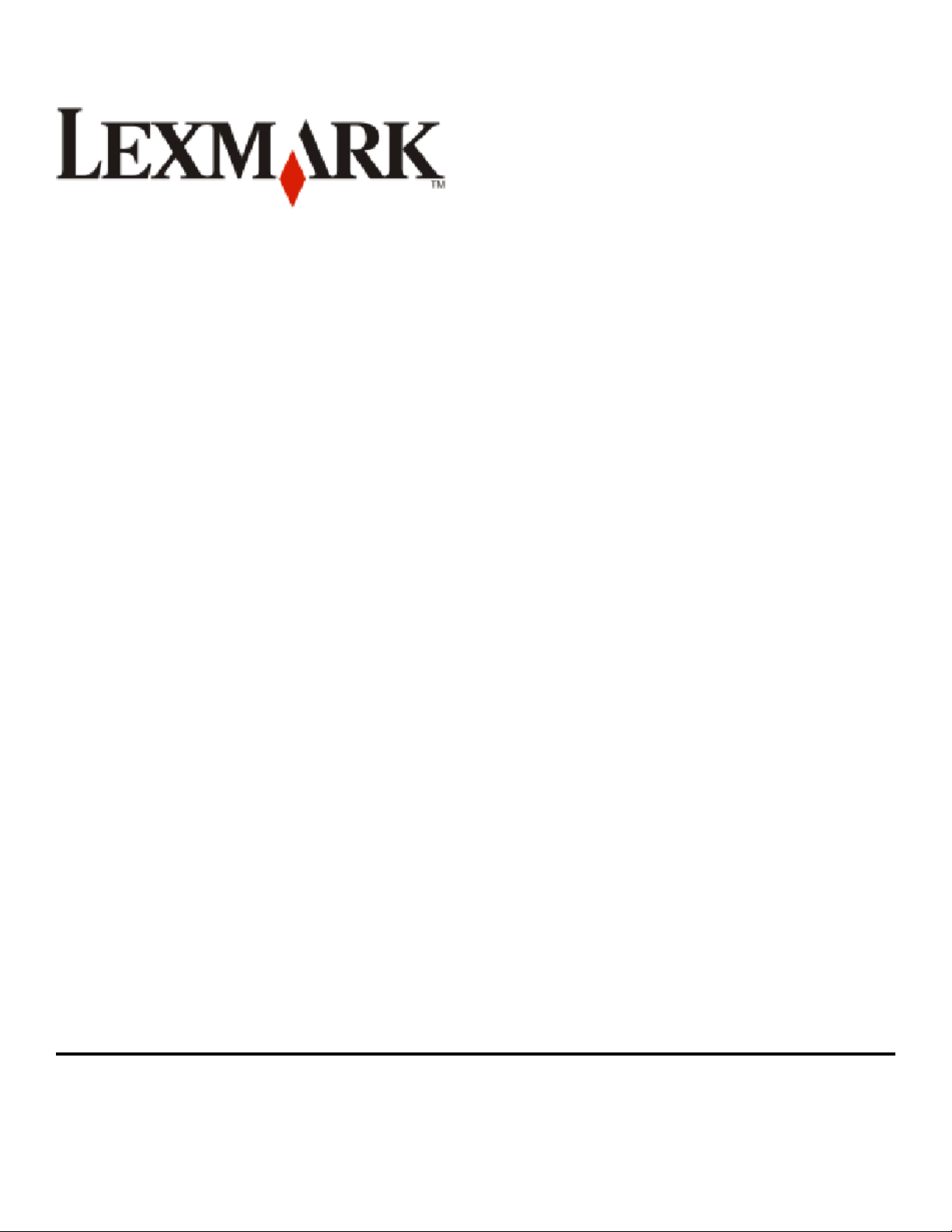
9500 Series 基本操作ガイド
2007 www.lexmark.com
Page 2
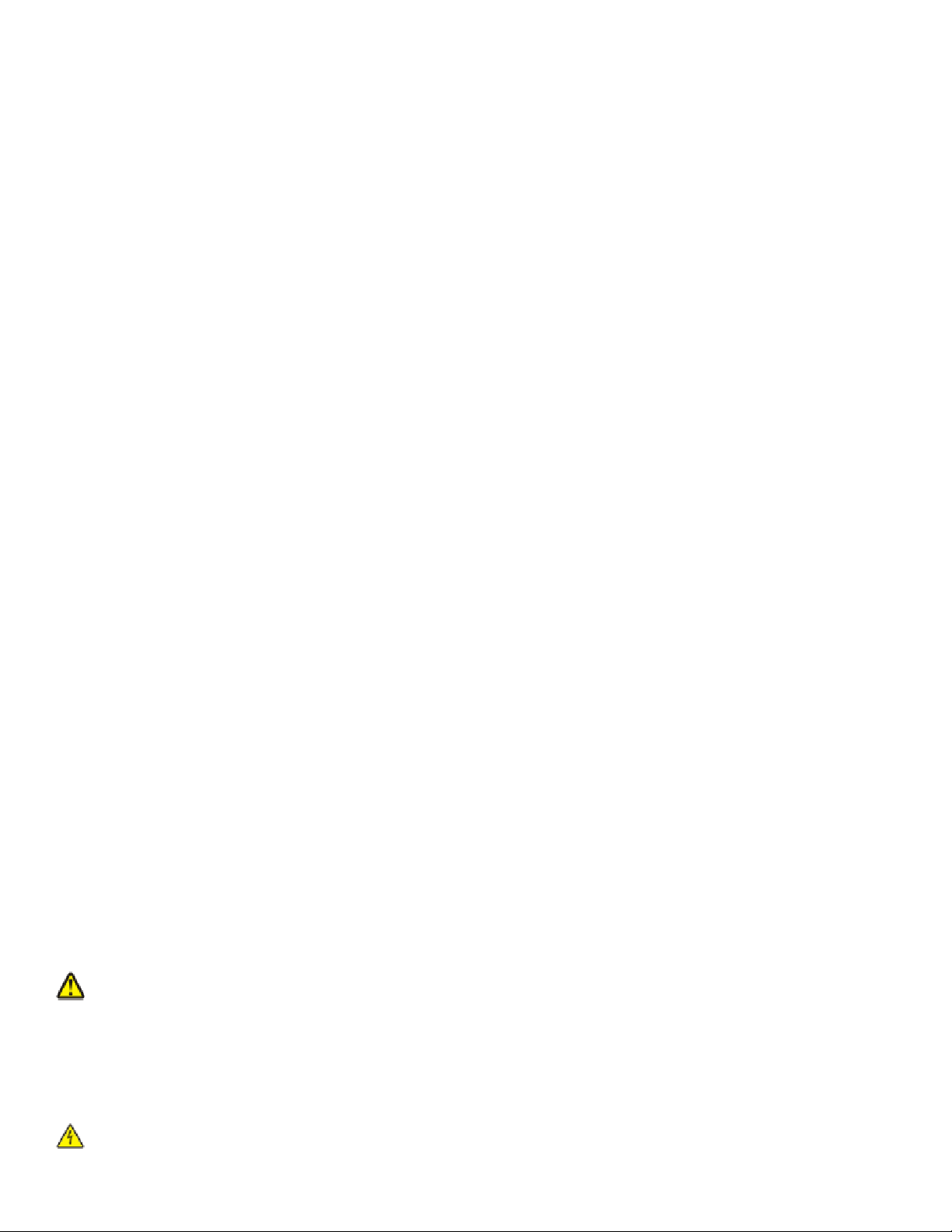
安全に関する情報
本製品に同梱されている AC アダプタおよび電源コード、または製造元が本製品用に提供する AC アダプタおよび電源コードのみを使用してくだ
さい。
電源コードは、製品に近く、抜き差しが容易な、正しく接地された電源コンセントに接続してください。
危険!ケガの恐れあり: 電源コードを結んだり、束ねたり、傷を付けたりしないでください。また、コードの上に重いものを置いたりしないでく
ださい。電源コードがこすれたり、引っ張られたりする状態で使用しないでください。電源コードを家具や壁などの間に挟まないでください。電
源コードの使用方法を誤ると、火災や感電の原因になる恐れがあります。電源コードが正しく使用されているかどうか、定期的に確認してくだ
さい。確認の前には、電源コードをコンセントから抜いてください。
取扱説明書に記載されていないサービスまたは修理については、専門のサービス担当者にお問い合わせください。
本製品は、特定の Lexmark コンポーネントとともに使用される場合に国際安全基準に厳格に適合するよう、設計、試験、承認されています。市場
に流通する部品には、安全性が明白でないものが含まれている場合があります。Lexmark は、認定外の交換部品の使用に関する責任を負いま
せん。
危険!感電の恐れあり: 雷雨の際は FAX 機能を使用しないでください。雷のときは、AC アダプタ、USB ケーブル、モジュラーケーブルの接
続など、本製品のセットアップを一切行わないでください。
この手引きを大切に保管してください。
Page 3
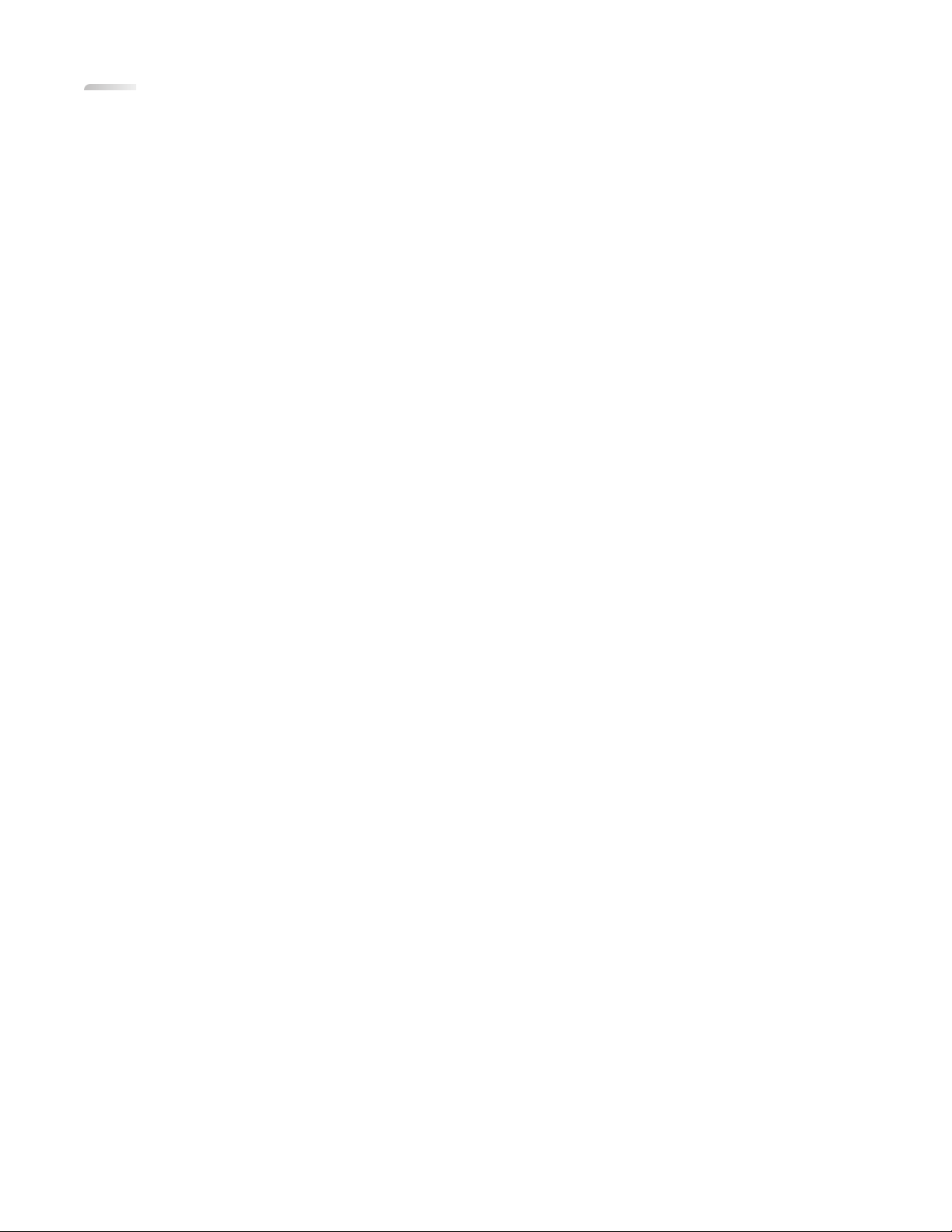
目次
安全に関する情報....................................................................................2
はじめに..................................................................................................5
プリンタに関する情報とその入手先...............................................................................................5
プリンタをセットアップする.........................................................................8
コンピュータと共に使用する場合のプリンタのセットアップ..............................................................8
コンピュータまたはネットワークに接続せずに単体で使用する場合のプリンタのセットアップ............9
プリンタソフトウェアのインストール..............................................................................................13
オプションの XPS ドライバをインストールする(Windows Vista のみ)..........................................13
プリンタの使用.......................................................................................15
プリンタについて........................................................................................................................15
プリンタ各部の名称とはたらき .............................................................................................................15
プリンタソフトウェアについて................................................................................................................17
Macintosh 用プリンタソフトウェアを使用する .......................................................................................18
基本的な印刷の手順を実行する.................................................................................................18
コピーを作成する ................................................................................................................................18
1 枚の写真または選択した写真を印刷する .........................................................................................19
文書をスキャンする.............................................................................................................................19
操作パネルを使用して FAX を送信する ..............................................................................................20
消耗品の注文............................................................................................................................21
プリントカートリッジの注文...................................................................................................................21
用紙とその他の消耗品を注文する.......................................................................................................21
プリンタで FAX を送受信するために準備する.........................................23
FAX 接続を選択する.................................................................................................................23
壁の電話コンセントに直接接続する............................................................................................24
壁の電話コンセントに直接接続する(ドイツ)................................................................................24
電話機に接続する......................................................................................................................26
留守番電話機に接続する...........................................................................................................27
モデム付きのコンピュータに接続する..........................................................................................28
RJ 11 アダプタを使用する..........................................................................................................30
プリンタをネットワークに接続する............................................................34
プリンタを接続する.....................................................................................................................34
ワイヤレスネットワーク...............................................................................................................34
目次
3
Page 4
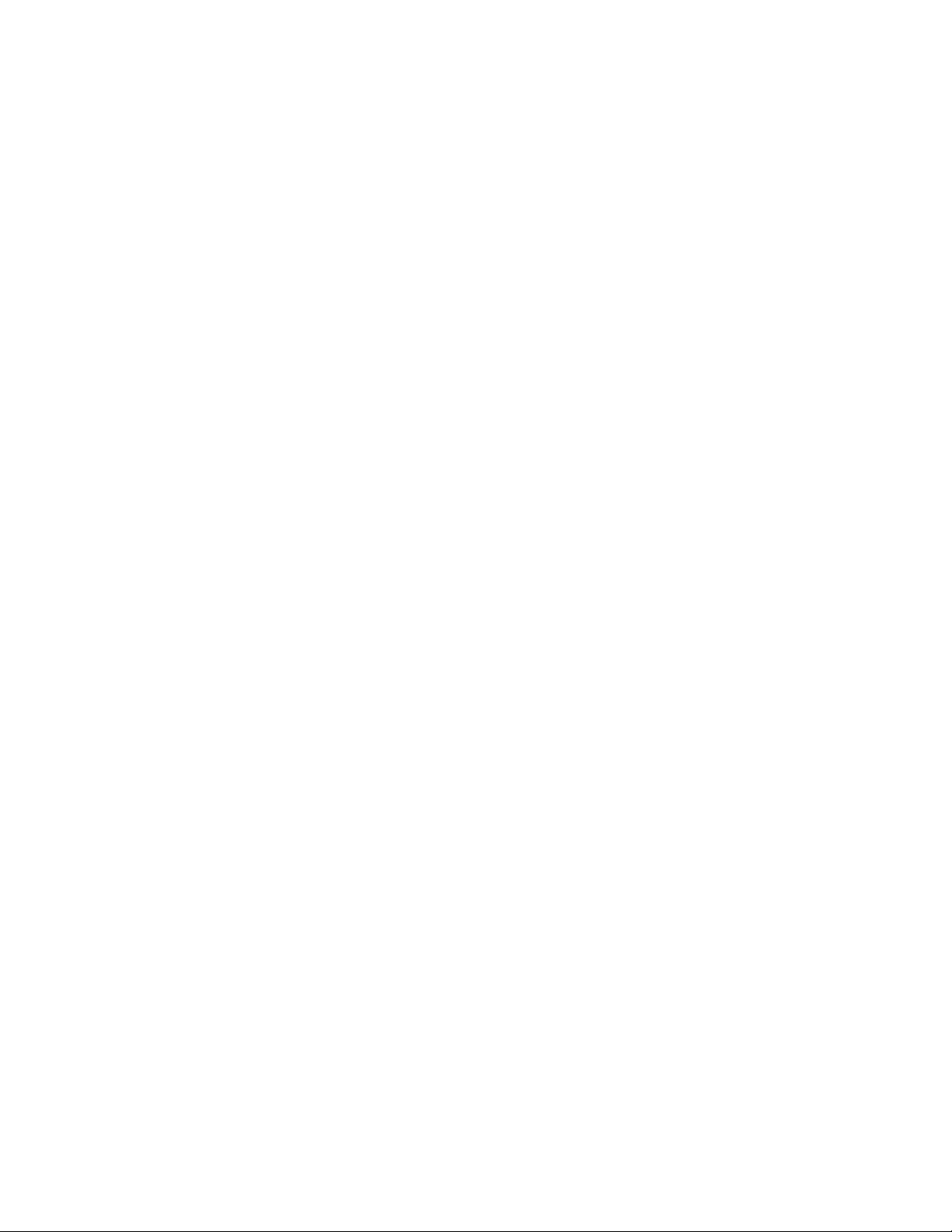
プリンタをワイヤレスネットワーク上にセットアップするために必要な情報 ..............................................34
プリンタをワイヤレスネットワーク上にインストールする .........................................................................35
Wi-Fi インジケータのランプの色についての説明..................................................................................35
信号強度を確認する ...........................................................................................................................36
有線ネットワーク........................................................................................................................36
プリンタを有線(イーサネット)ネットワークにインストールする................................................................36
USB ケーブルを使用してプリンタを直接コンピュータに接続する...........................................................37
トラブルシューティング............................................................................38
セットアップに関するトラブルシューティング.................................................................................38
電源ボタンのランプが点灯しない.........................................................................................................38
プリンタソフトウェアをインストールできない ..........................................................................................38
ページが印刷されない ........................................................................................................................40
ワイヤレスに関するトラブルシューティング..................................................................................41
セキュリティキーを確認する.................................................................................................................41
インストール中にワイヤレスセットアッププログラムがプリンタと通信できない.........................................42
インストール中に Wi-Fi インジケータのランプがオレンジで点滅している ...............................................43
Wi-Fi インジケータのランプがオレンジで点灯したままである ................................................................46
プリンタをワイヤレスネットワークに接続できない..................................................................................47
ワイヤレスネットワークプリンタで印刷できない.....................................................................................49
ネットワークに関する一般的なトラブルシューティング..................................................................51
プリンタは正しく設定されているのに、ネットワーク上で見つからない.....................................................51
ネットワーク設定ページを印刷する ......................................................................................................51
通知......................................................................................................53
製品に関する情報......................................................................................................................53
商標と著作権.............................................................................................................................53
無線通信機器についての欧州共同体(EC)指令に関する準拠宣言.............................................54
ネットワークに関する用語集...................................................................57
目次
4
Page 5
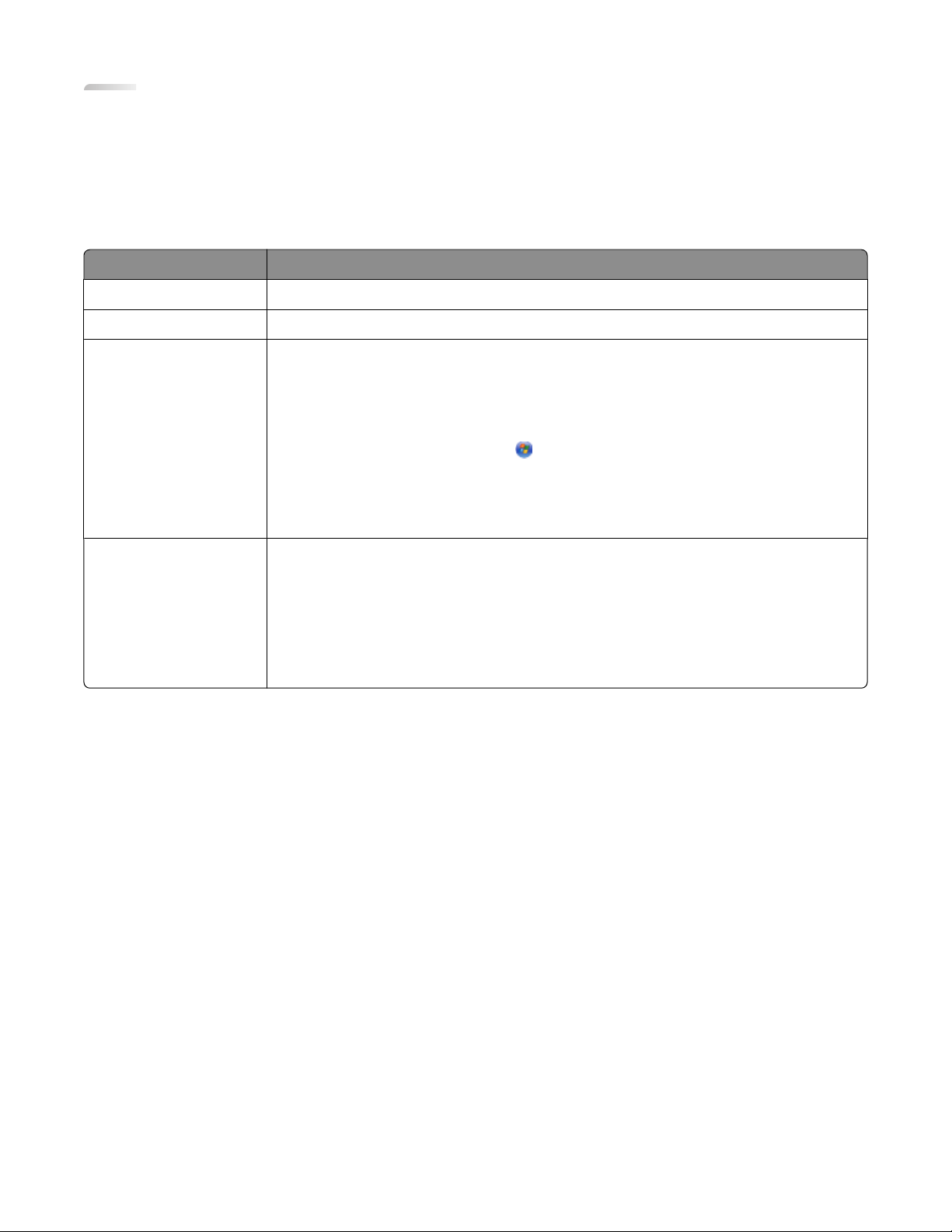
はじめに
プリンタに関する情報とその入手先
操作ガイド
参照先 内容
クイックセットアップシート 初期セットアップ用のガイドです。このシートはプリンタの箱に入っています。
基本操作ガイド セットアップ用のガイドです。この小冊子はプリンタの箱に入っています。
操作ガイド Windows オペレーティングシステムでプリンタを使用する際の詳細な手順を説明しま
す。プリンタソフトウェアと同時にインストールされます。
『操作ガイド』を表示するには:
1 以下のいずれかを実行します。
• Windows Vista の場合は、
• Windows XP 以前の場合は、[スタート]ボタンをクリックします。
2 [プログラム]または[すべてのプログラム] ª [操作ガイド]の順にクリックします。
印刷可能な形式の『操作ガイド』は、操作ガイド CD に納められています。
Mac ヘルプ Macintosh オペレーティングシステムでプリンタを使用する際の詳細な手順を説明しま
す。プリンタソフトウェアと同時にインストールされます。
Mac ヘルプを表示するには:
1 From the Finder desktop, double-click the Lexmark 9500 Series folder.
2 プリンタの[ヘルプ]アイコンをダブルクリックします。
印刷可能な形式の『操作ガイド』は、操作ガイド CD に納められています。
をクリックします。
はじめに
5
Page 6
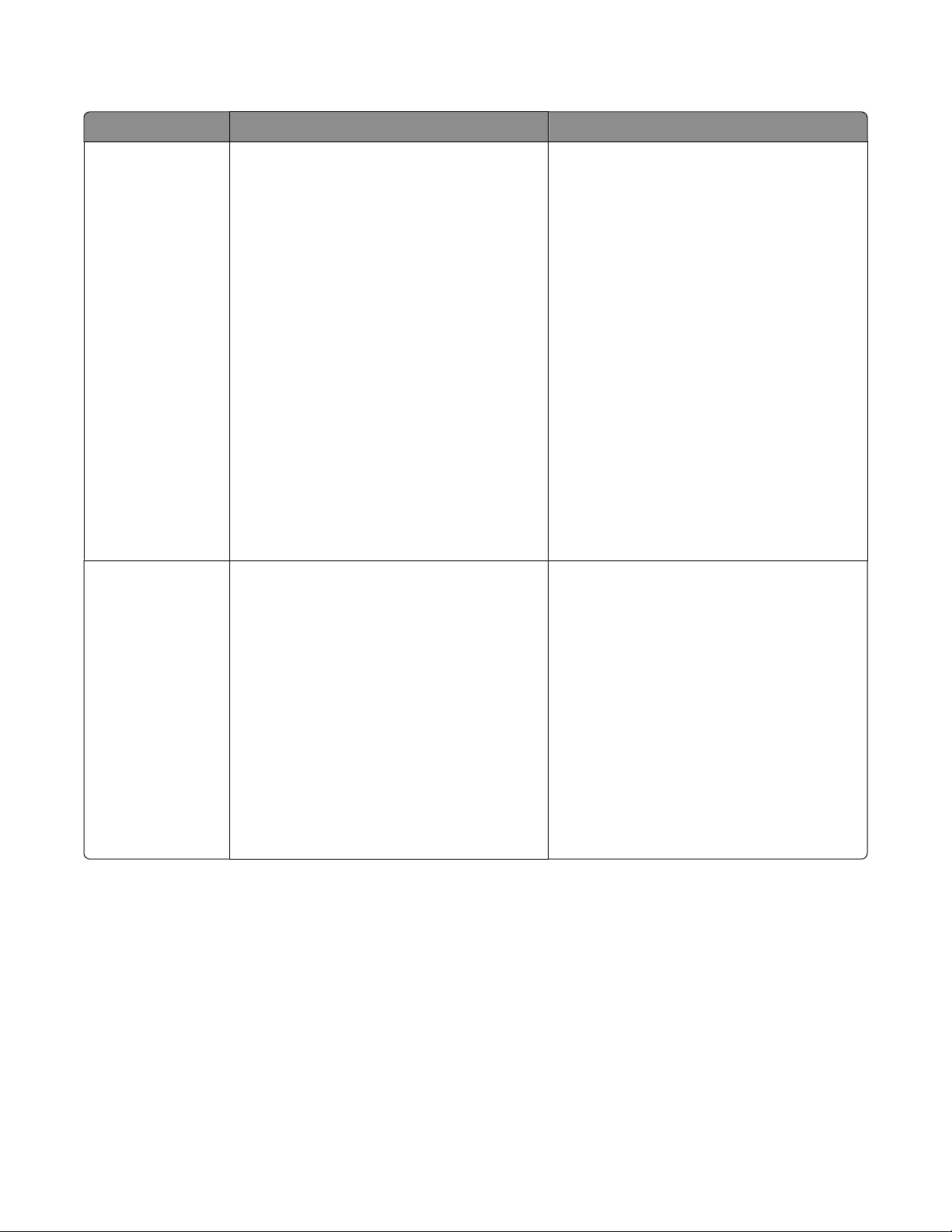
カスタマサポート
説明 連絡先(北アメリカ) 連絡先(それ以外の国々)
電話によるサポート 以下の番号にお電話ください。
• アメリカ合衆国:1-800-332-4120
月曜日~金曜日(東部標準時、午前 8 時
~午後 11 時)
土曜日(東部標準時、正午~午後 6 時)
• カナダ:1-800-539-6275
英語:月曜日~金曜日(東部標準時、午
前 8 時~午後 11 時)
土曜日(東部標準時、正午~午後 6 時)
フランス語:月曜日~金曜日(東部標準
時、午前 9 時~午後 7 時)
• メキシコ:01-800-253-9627
月曜日~金曜日(東部標準時、午前 8 時
~午後 8 時)
メモ: サポートの電話番号およびサポート時
間帯は予告なく変更される場合があります。
最新の電話番号については、お使いのプリン
タに付属する保証書を参照してください。
E メールサポート
現在、日本国内では E メールによるサポート
を行っておりません。英語でのサポートの詳細
については、www.lexmark.com にアクセス
して、弊社のホームページを参照してください。
1 [CUSTOMER SUPPORT]をクリックし
ます。
2 [Technical Support]をクリックします。
3 プリンタの種類を選択します。
4 プリンタの機種名を選択します。
5 [Support Tools]セクションで、[e-Mail
Support]をクリックします。
6 フォームに記入し、[Submit Request]
をクリックします。
国または地域によって、電話番号およびサポ
ート時間帯は異なります。
www.lexmark.com から、弊社のホームペ
ージにアクセスしてください。[サービスおよび
サポート]リンクをクリックします。
メモ: Lexmark へのご連絡に関する詳細な情
報は、お使いのプリンタに付属する保証書を
参照してください。
国または地域によって、E メールサポートの条
件は異なります。また、一部の地域ではサポ
ートが行われていない場合があります。
www.lexmark.com から、弊社のホームペ
ージにアクセスしてください。[サービスおよび
サポート]リンクをクリックします。
メモ: Lexmark へのご連絡に関する詳細な情
報は、お使いのプリンタに付属する保証書を
参照してください。
はじめに
6
Page 7
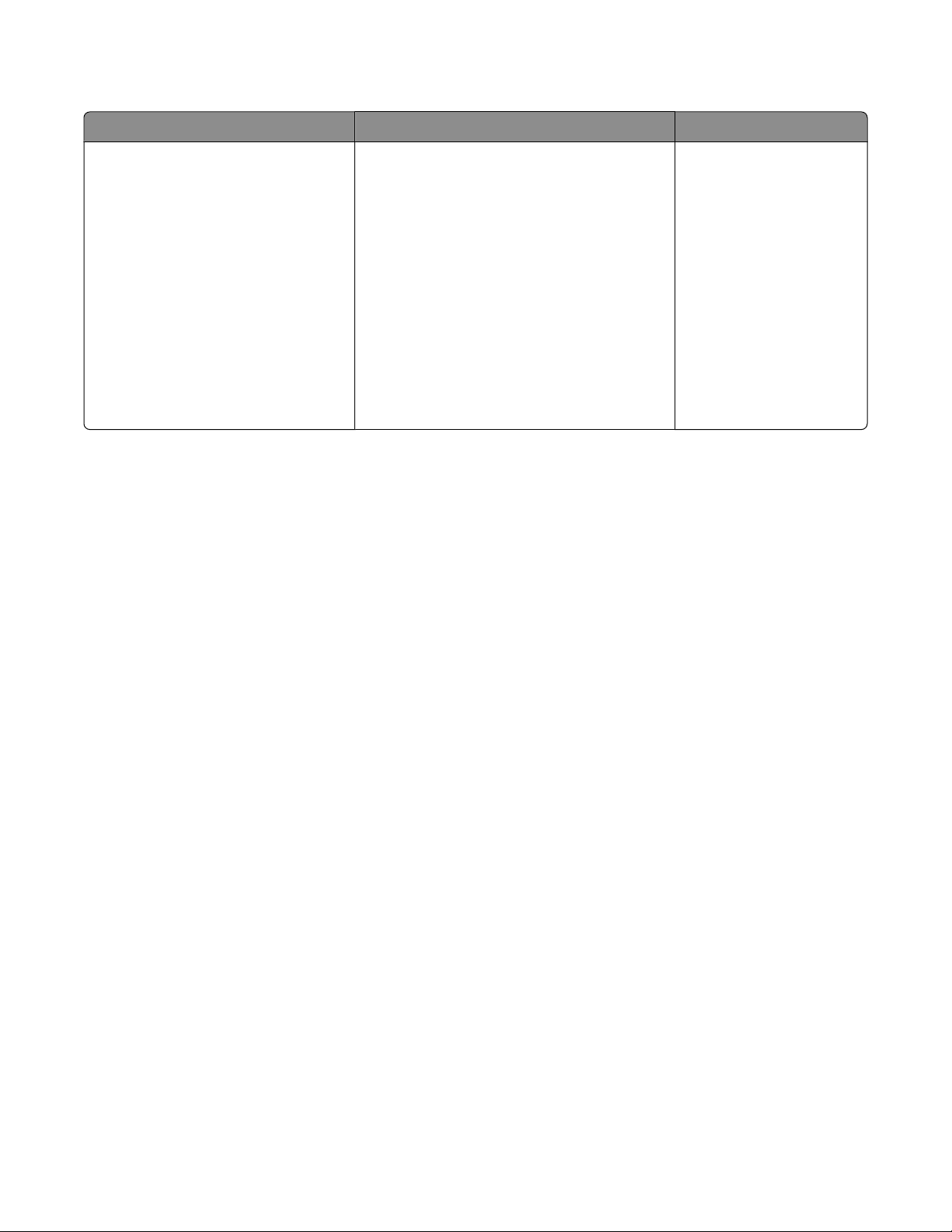
限定保証
説明 参照先(アメリカ合衆国) 参照先(それ以外の国々)
限定保証に関する情報
Lexmark International, Inc. では、本
プリンタに材質上および加工上の欠陥
がないことを保証するため、新規購入
日から 12 か月間の限定保証をお付け
しています。
本限定保証の制限および条件を確認するに
は、本プリンタに付属する文書または
www.lexmark.com の Web サイトに表示さ
れている限定保証書を参照してください。
1 [CUSTOMER SUPPORT]をクリックし
ます。
国または地域によって、保
証に関する情報は異なりま
す。お使いのプリンタに付
属する保証書を参照してく
ださい。
2 [Warranty Information]をクリックしま
す。
3 [Statement of Limited Warranty]セクシ
ョンで、[Inkjet & All-In-One Printers]
をクリックします。
4 ページをスクロールして、保証に関する情
報を参照します。
お問い合わせの際には、迅速に対応させていただくため、領収書およびプリンタの背面に記載された以下の情報を
メモしておいてください。
• 機種番号
• シリアル番号
• 購入日
• 販売店名
オペレーティングシステムに関する注意
プリンタのほとんどの機能は、オペレーティングシステムによって異なります。詳細な説明については、Windows の
場合は『操作ガイド』を、Macintosh の場合は Mac ヘルプを参照してください。
はじめに
7
Page 8
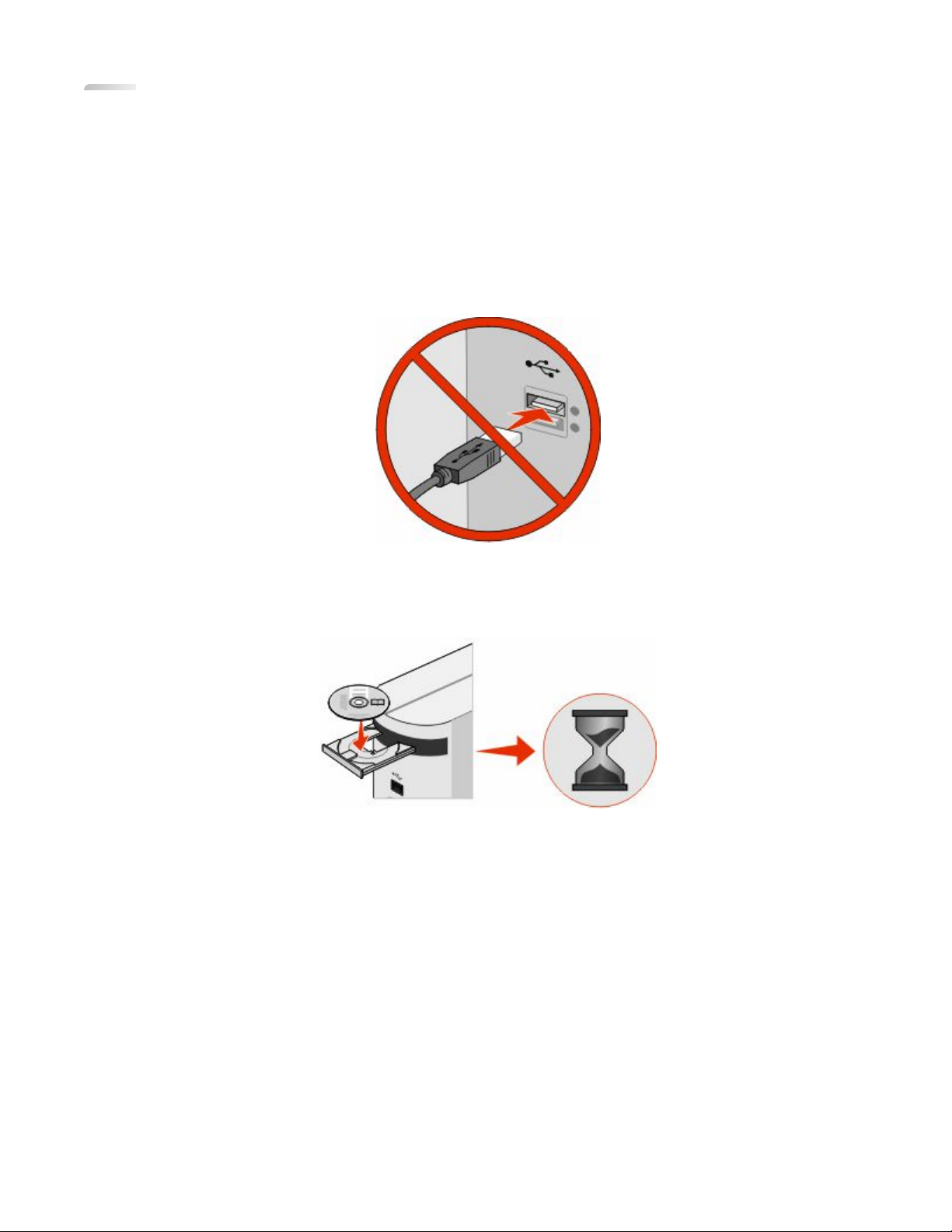
プリンタをセットアップする
この章では、プリンタのセットアップ方法について説明します。プリンタは、コンピュータに接続して使用するようにセ
ットアップすることも、単体で使用するようにセットアップすることもできます。
コンピュータと共に使用する場合のプリンタのセットアップ
1 プリンタをパッケージから取り出したり、接続する前に、使用するオペレーティングシステムに応じて Windows 用
または Macintosh 用 CD を探します。
2 コンピュータの電源がオンになっていることを確認してから、使用するオペレーティングシステムに応じて Windows
用または Macintosh 用 CD をセットします。
インストール画面が表示されるまでしばらく待ちます。
メモ:
• Windows 用 CD をセットしてもインストール画面が自動的に表示されない場合は、[スタート] ª [ファイル
名を指定して実行]の順にクリックし、「D:\setup.exe」と入力します(D はお使いの CD または DVD ドラ
イブのドライブレターに置き換えてください)。
• Macintosh 用 CD をセットしてもインストール画面が自動的に表示されない場合は、デスクトップの CD アイ
コンをクリックして、[インストール]をクリックします。
3 コンピュータの画面に表示される手順に従って、プリンタをセットアップします。
お使いのセキュリティソフトウェアで、Lexmark ソフトウェアがコンピュータシステムと通信しようとしていることを
通知するメッセージが表示される場合があります。その場合、必ずプログラムによる通信を許可してください。プ
リンタが正しく動作するには、この操作を行う必要があります。
メモ: Windows Vista を使用していて、[新しいハードウェアが見つかりました]というメッセージがコンピュータの
画面に表示された場合は、推奨されるオプションを選択します。
プリンタをセットアップする
8
Page 9
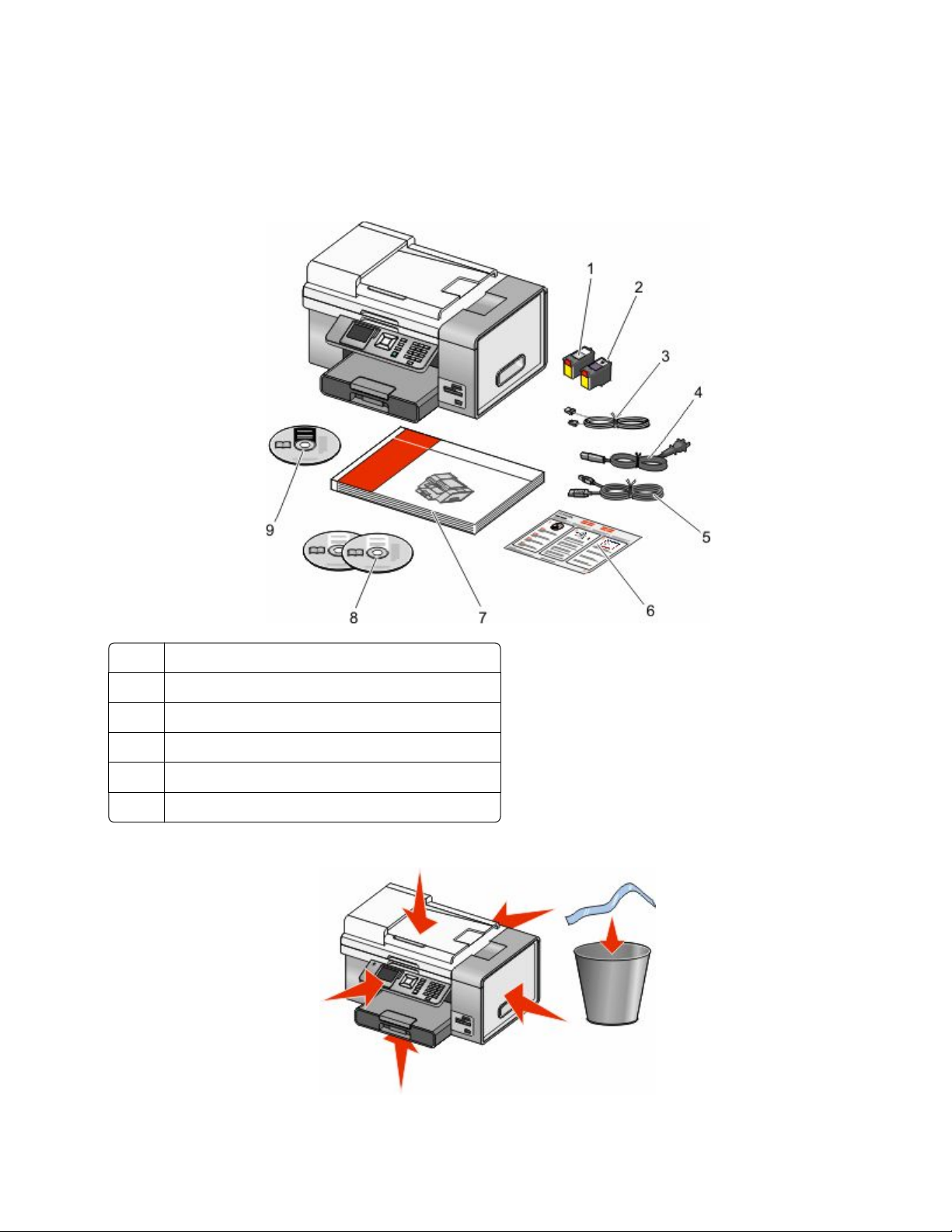
コンピュータまたはネットワークに接続せずに単体で使用する場合のプ リンタのセットアップ
この方法は、プリンタをコンピュータまたはネットワークに接続せずに使用する場合に使用します。
1 プリンタを箱から取り出し、次の品目を確認します。
1, 2
3, 4, 5
プリントカートリッジ
電話線、電源コード、インストール用ケーブル
クイックセットアップシート
6
基本操作ガイド
7
Windows および Macintosh 用ソフトウェア CD
8
『操作ガイド』 CD
9
2 プリンタからテープと梱包材をすべて取り除きます。
プリンタをセットアップする
9
Page 10
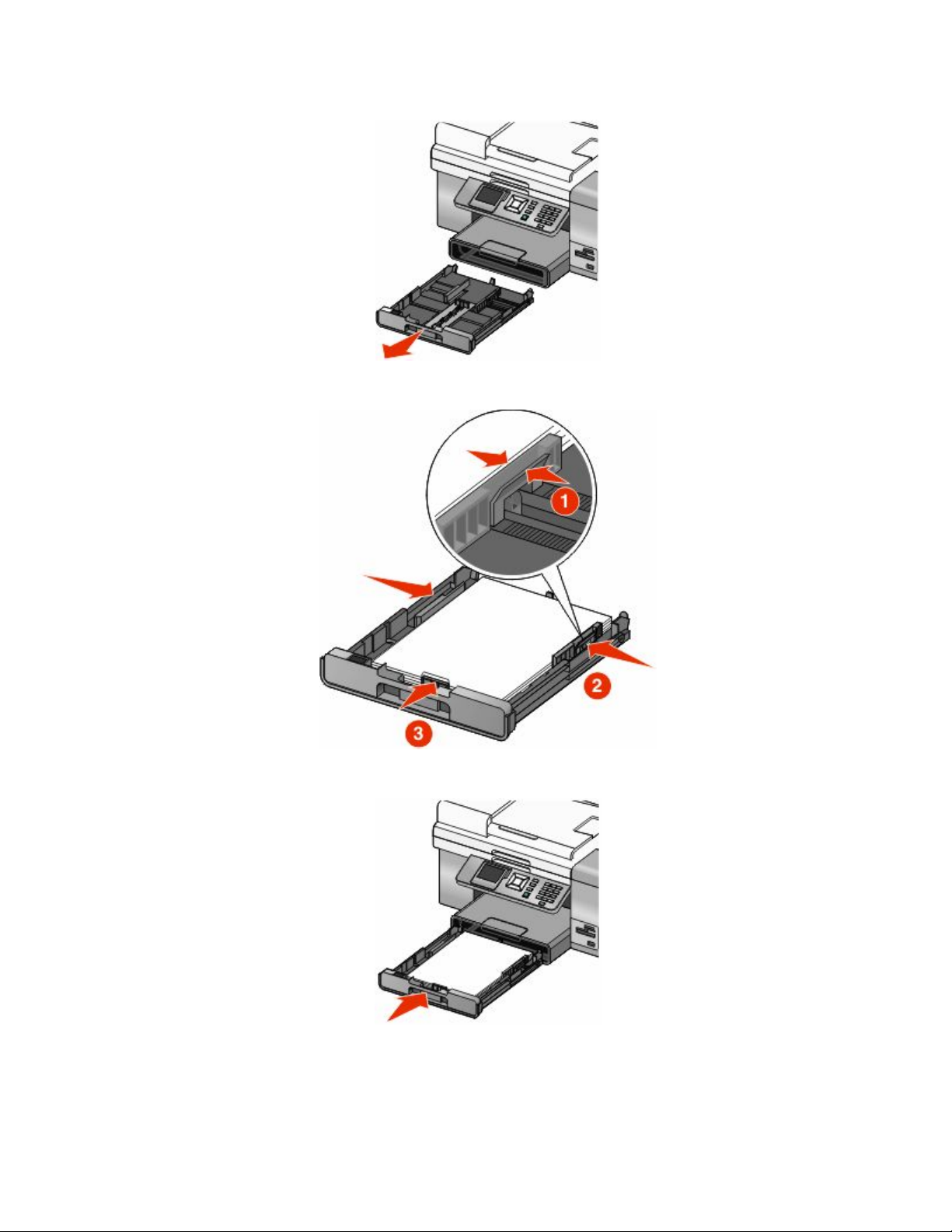
3 トレイ 1 をプリンタから完全に引き出し、用紙ガイドを端まで移動します。
4 用紙をセットし、用紙ガイドを用紙の両端に合わせます。
5 排紙トレイを取り付けてから、用紙ストッパーを起こします。
プリンタをセットアップする
10
Page 11

6 電源コードを接続して、電源をオンにします。
7 液晶ディスプレイを見やすい角度に調整します。言語と国/地域を変更しますプリンタの操作パネルの矢印キー
を押して選択し、 ボタンを押して保存します。
8 メンテナンスカバーを開き、ブラックカートリッジホルダーのレバーを押し下げます。
9 ブラックカートリッジからテープをはがし、左側のホルダーに取り付けます。
プリンタをセットアップする
11
Page 12
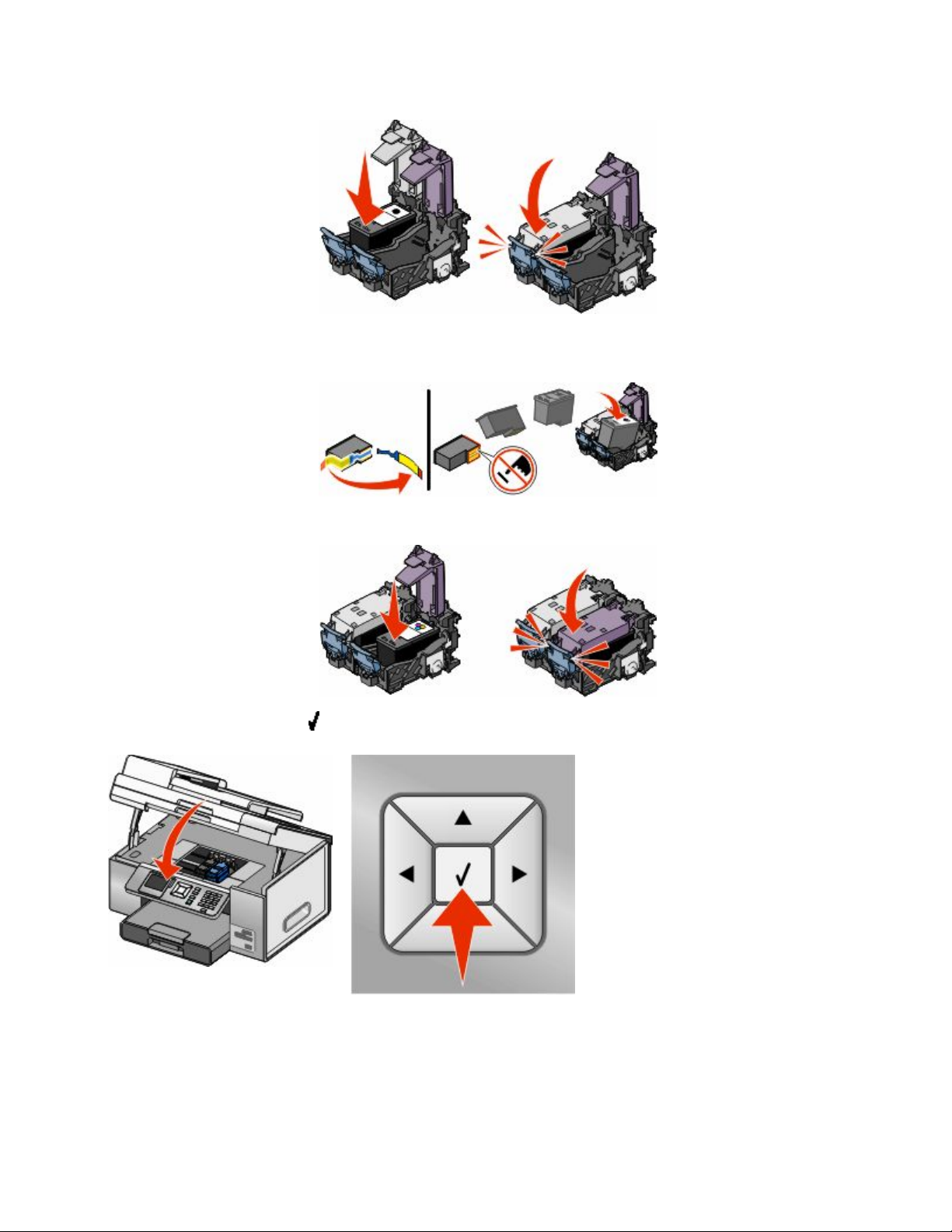
10 ブラックカートリッジの固定カバーを閉じます。
11 カラーカートリッジホルダーのレバーを押し下げます。カラーカートリッジからテープをはがし、右側のホルダーに
取り付けます。
12 カラーカートリッジの固定カバーを閉じます。
13 メンテナンスカバーを閉じて、 ボタンを押します。
調整パターンが印刷されます。調整パターンは捨てるか、リサイクルしてください。
プリンタをセットアップする
12
Page 13
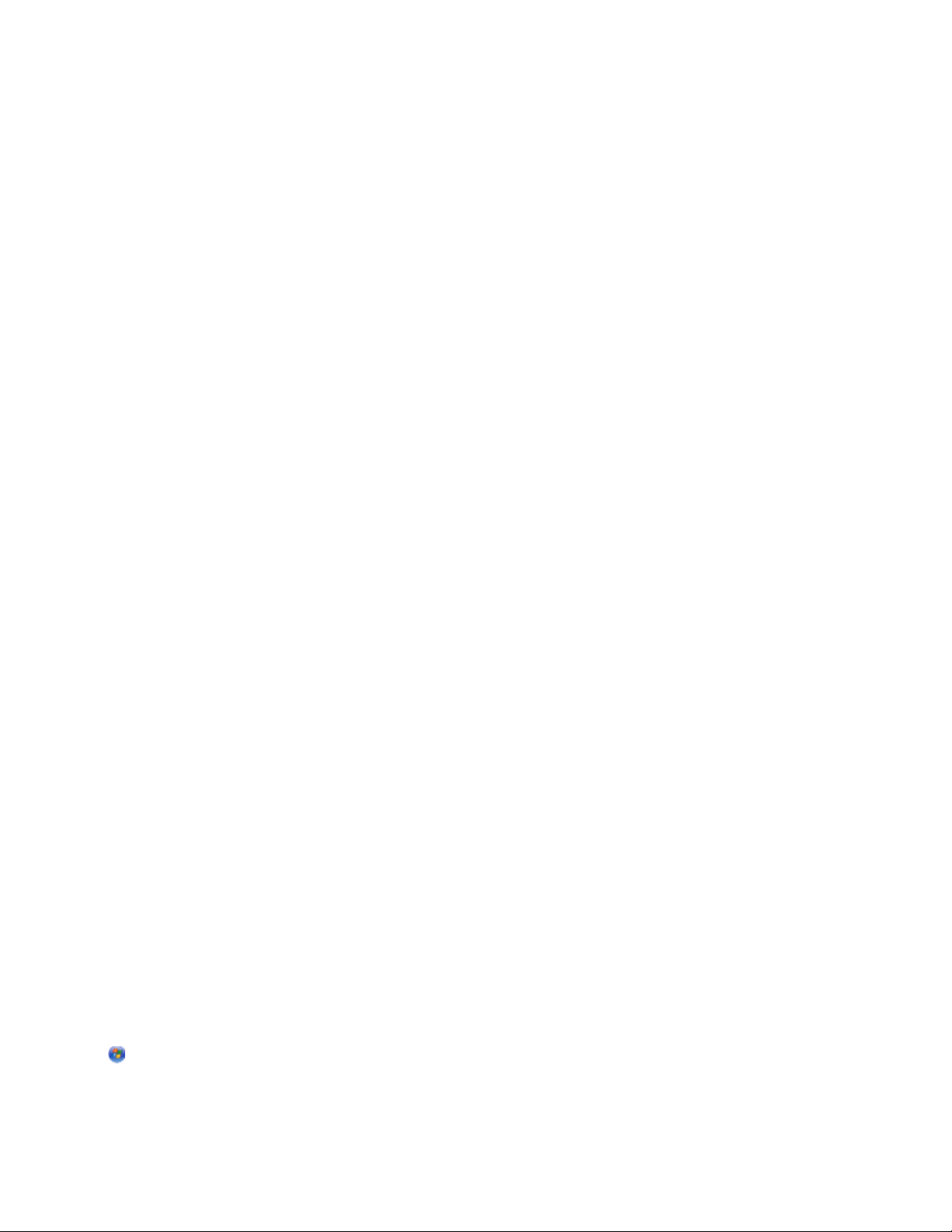
プリンタソフトウェアのインストール
ソフトウェア CD を使用する(Windows のみ)
プリンタに付属する CD を使用する場合:
1 Windows を起動します。
2 デスクトップが表示されたら、ソフトウェア CD を挿入します。
ソフトウェアのインストール画面が表示されます。
3 [インストール]をクリックします。
ソフトウェア CD を使用する(Macintosh のみ)
1 開いているすべてのアプリケーションを閉じます。
2 ソフトウェア CD をセットします。
3 Finder デスクトップにプリンタの CD アイコンが自動的に表示されたら、アイコンをダブルクリックします。
4 [インストール]アイコンをダブルクリックします。
5 画面に表示される手順に従います。
Web サイトからダウンロードする
1 ⇒ から Lexmark ホームページにアクセスします。www.lexmark.com.
2 ホームページで[ダウンロード]をクリックして、[ドライバダウンロードサービス]をクリックします。
3 プリンタの機種を選択し、オペレーティングシステムに応じたプリンタドライバを選択します。
4 コンピュータの画面に表示される手順に従って、プリンタドライバをダウンロードし、プリンタソフトウェアをインスト
ールします。
オプションの XPS ドライバをインストールする(Windows Vista のみ)
XPS(XML Paper Specification)ドライバは、Windows Vista のみで使用できる XPS の優れたグラフィック機能お
よびカラー機能を使用するための追加プリンタドライバ(オプション)です。XPS 機能を使用するには、通常のプリン
タソフトウェアのインストール後に追加ドライバとして XPS ドライバをインストールする必要があります。
メモ:
• XPS ドライバをインストールする前に、プリンタをコンピュータにインストールする必要があります。
• XPS ドライバをインストールする前に、Microsoft QFE パッチをインストールして、ソフトウェア CD からドライバ
ファイルを展開する必要があります。パッチをインストールするには、コンピュータに対する管理者権限が必要で
す。
Microsoft QFE パッチをインストールして、ドライバを展開するには、以下の手順に従います。
1 ソフトウェア CD をセットし、[設定ウィザード]が表示されたら[キャンセル]をクリックします。
2
ª [コンピュータ]の順にクリックします。
プリンタをセットアップする
13
Page 14
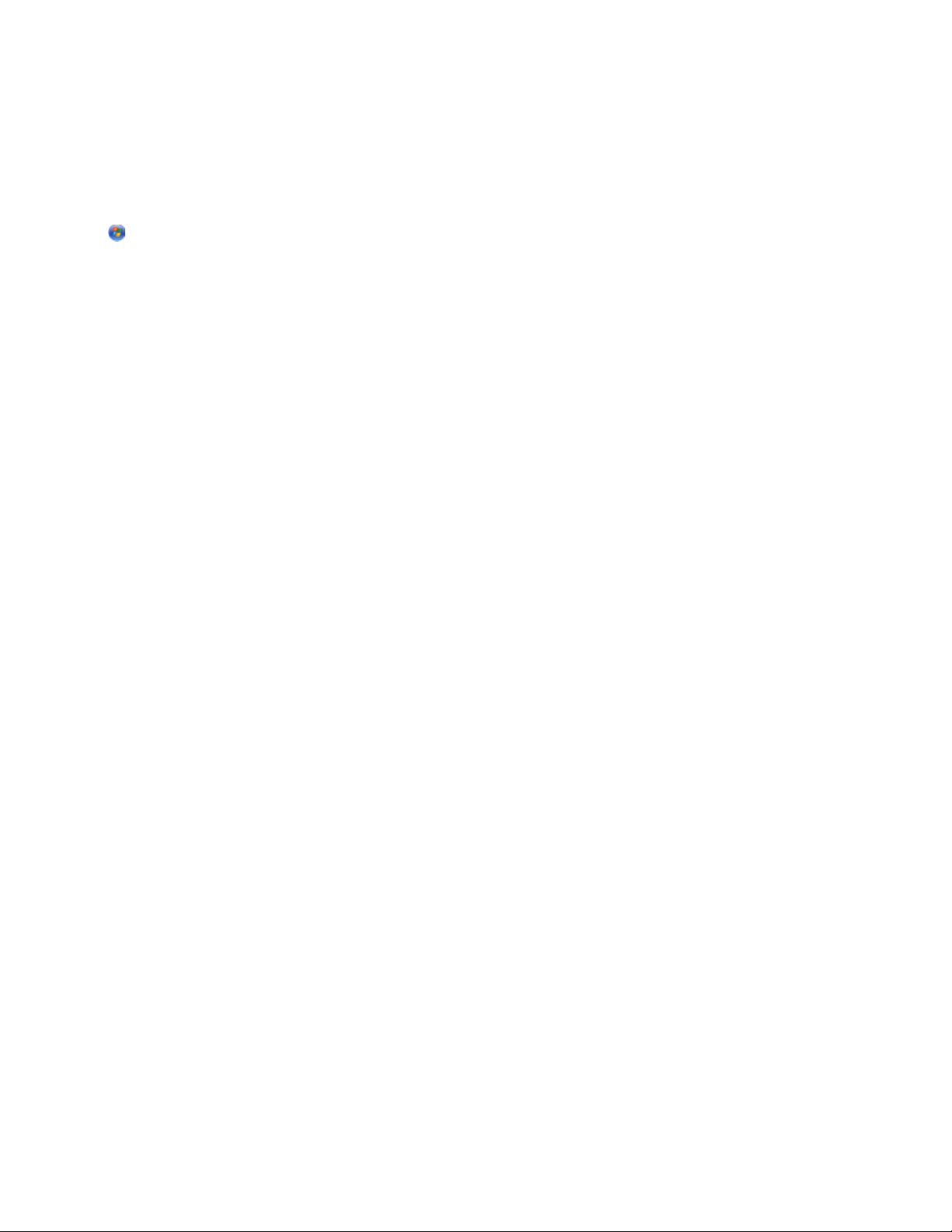
3 CD-ROM ドライブのアイコンをダブルクリックし、Drivers をダブルクリックします。
4 [xps]をダブルクリックしてから、setupxps ファイルをダブルクリックします。
XPS ドライバファイルがコンピュータにコピーされ、必要に応じた Microsoft XPS ファイルが実行されます。画面
に表示される手順に従って、パッチのインストールを完了します。
XPS ドライバをインストールするには、以下の手順に従います。
ª [コントロール パネル]の順にクリックします。
1
2 [ハードウェアとサウンド]で、[プリンタ]をクリックして[プリンタのインストール]をクリックします。
3 [プリンタの追加]ダイアログで[ローカル プリンタを追加します]をクリックします。
4 [既存のポートを使用]ドロップダウンメニューから、[USB の仮想プリンタポート]を選択して、[次へ]をクリックし
ます。
5 [ディスク使用]をクリックします。
[フロッピー ディスクからインストール]ダイアログが表示されます。
6 [参照]をクリックして、次の手順でコンピュータ上の XPS ドライバファイルの場所を参照します。
a [コンピュータ]をクリックしてから、(C:) をダブルクリックします。
b 名前の末尾がお使いのプリンタの機種番号のフォルダをダブルクリックして、[Drivers]をダブルクリックしま
す。
c [xps]をダブルクリックしてから、[開く]をクリックします。
d [フロッピー ディスクからインストール]ダイアログボックスで、[OK]をクリックします。
7 後続の 2 つのダイアログボックスで、[次へ]をクリックします。
XPS ドライバの詳細については、ソフトウェア CD に収納されている XPS の readme ファイルを参照してくださ
い。ファイルは setupxps バッチファイルと共に、xps フォルダにあります(D:\Drivers\xps\readme)。
プリンタをセットアップする
14
Page 15
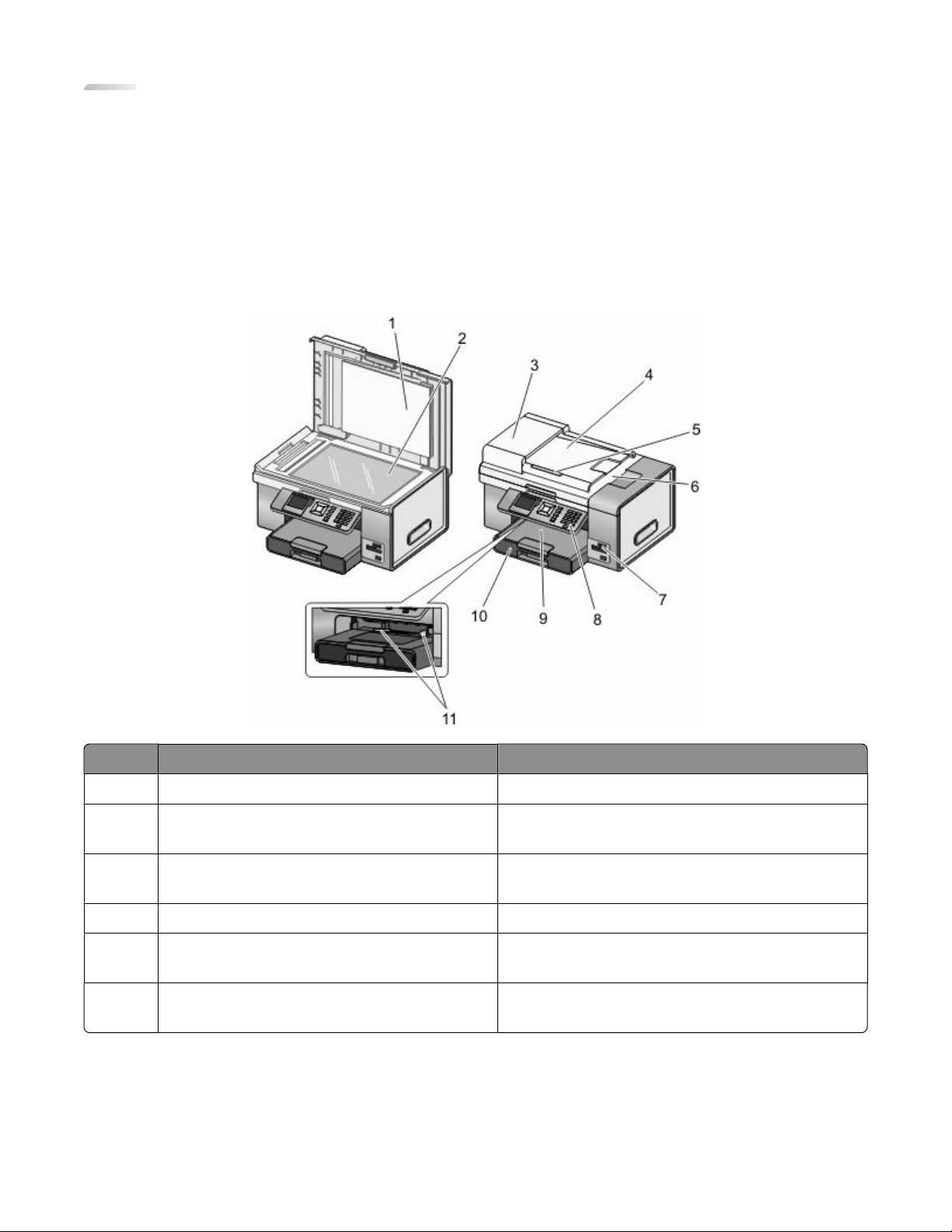
プリンタの使用
この章では、プリンタ各部およびプリンタソフトウェアの概要について説明し、プリンタの基本機能の一部についても
説明します。
プリンタについて
プリンタ各部の名称とはたらき
1, 2
3, 4, 5, 6
7
8
9, 10
11
名称 はたらき
原稿カバー、原稿台 コピー、スキャン、FAX の際に原稿をセットします。
ADF(自動原稿フィーダー)、ADF トレイ、ADF 用
紙ガイド、ADF 排紙トレイ
メモリカードスロットおよび PictBridge ポート メモリカードをセットしたり、PictBridge 対応のデジタ
操作パネル プリンタを操作します。
排紙トレイ、用紙トレイ(トレイ 1) 用紙をセットします。印刷された用紙はトレイ 1 の上
スモールサイズフィーダー 封筒、100 x 150 mm(4 x 6 インチ)フォトペーパー、
プリンタの使用
レター、リーガル、A4 サイズの複数ページの原稿を
コピー、スキャン、FAX する際に使用します。
ルカメラまたはフラッシュメモリをプリンタに接続します。
に排出されます。
その他の小さなカードサイズの用紙をセットします。
15
Page 16
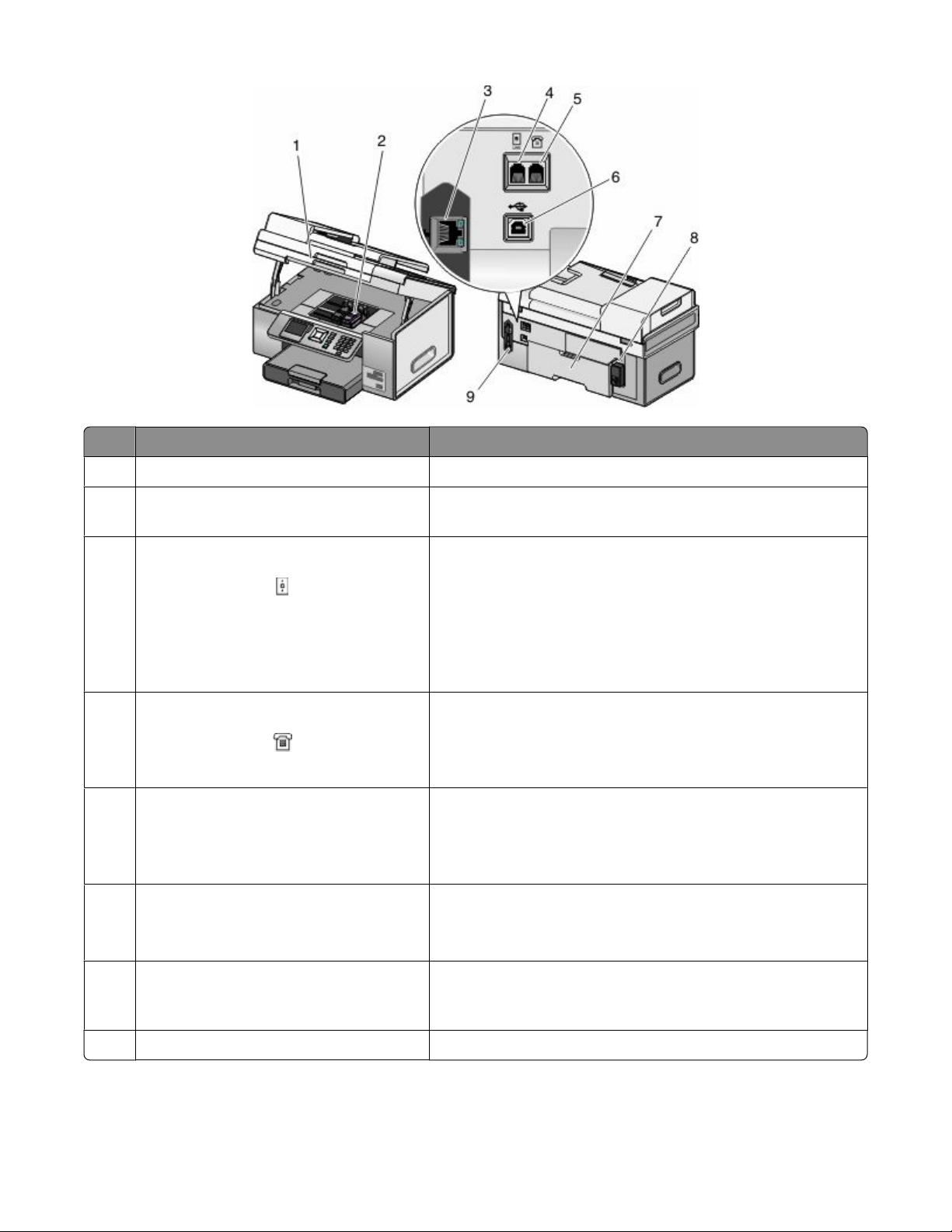
名称 はたらき
メンテナンスカバー、カートリッジホルダー カートリッジの取り付け、交換、取り外しの際に使用します。
1, 2
イーサネットポート 別のコンピュータ、ローカルネットワーク、または外部 DSL モデ
3
ムやケーブルモデムにコンピュータを接続する際に使用します。
LINE ポート FAX を送受信するために、プリンタを使用可能な電話回線に接
4
続します。FAX を受信するには、プリンタが電話回線に接続さ
れている必要があります。
メモ: LINE ポートに追加機器を接続しないでください。また、
DSL(デジタル加入者回線)、ISDN(統合デジタル通信サービ
ス網)の回線や、ケーブルモデムをプリンタに接続しないでくだ
さい。
EXT ポート データ/FAX モデム、電話機、留守番電話などをプリンタに追加
5
して接続します。一部の国または地域では、この接続方法を利
用できません。
メモ: ポートを使用する場合はプラグを取り外します。
USB ポート USB ケーブルを使用してプリンタをコンピュータに接続します。
6
警告!破損の恐れあり: USB ケーブルまたはインストール用
ケーブルの接続時や取り外し時以外は、USB ポートに手を触
れないでください。
両面印刷ユニット
7
• 用紙の両面に自動で印刷します。
• 両面印刷ユニット内の紙づまりを取り除くには、ユニットを引
き出してください。
電源取り付け部 プリンタを電源に接続します。電源コードをプリンタの背面にあ
8
る電源部に接続します。次に、その電源コードを壁のコンセント
に差し込みます。
内蔵ワイヤレスプリントサーバー ワイヤレスネットワーク上の他のデバイスと通信します。
9
プリンタの使用
16
Page 17
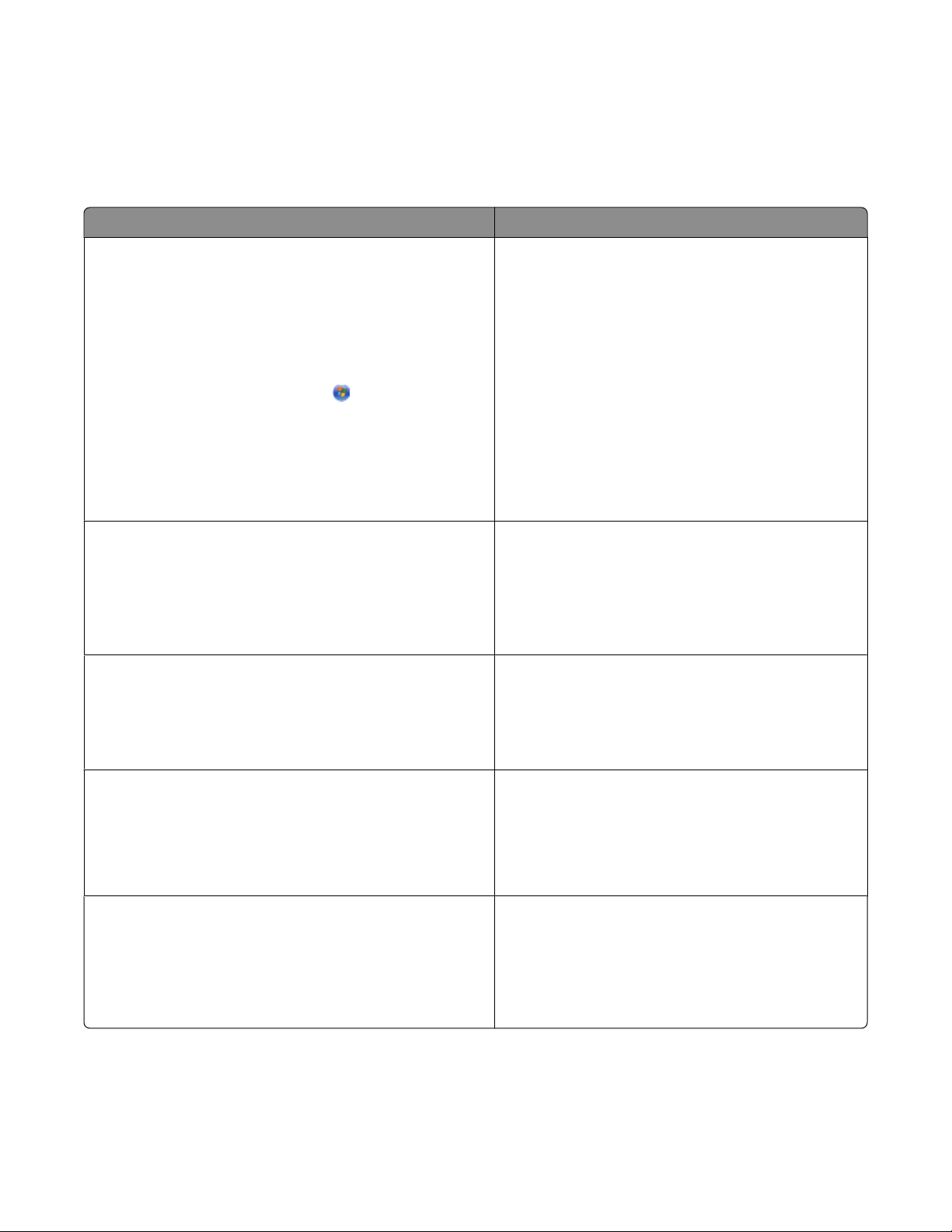
プリンタソフトウェアについて
プリンタに付属するソフトウェアには、Lexmark Productivity Studio、ソリューションナビ、FAX のプロパティ、FAX
ナビ、印刷設定が含まれています。
メモ: お使いのプリンタによっては、これらのソフトウェアの一部を利用できない場合があります。
設定 はたらき
Lexmark Productivity Studio には、スキャン、FAX、コ
ピー、E メールの操作のためのアイコンが表示されます。
デスクトップで[Lexmark Productivity Studio]アイコンを
ダブルクリックすると、ソフトウェアが起動します。
また、以下の方法でアクセスすることもできます。
1 以下のいずれかを実行します。
• Windows Vista の場合は、 をクリックします。
• Windows XP 以前の場合は、[スタート]ボタンをク
リックします。
2 Click Programs or All Programs ªLexmark 9500
Series.
3 [Lexmark Productivity Studio]を選択します。
ソリューションナビでは、写真の印刷、印刷に関するトラブ
ルシューティング、カートリッジの取り付け、メンテナンス操
作の方法などを示します。
ソリューションナビにアクセスするには、Lexmark
Productivity Studio の[ホーム]画面で[プリンタの状態とメ
ンテナンス]を選択します。
FAX のプロパティでは、送受信する FAX に適用される FAX
設定を変更できます。
FAX のプロパティにアクセスするには、Lexmark
Productivity Studio の[ホーム]画面で[FAX 履歴と設定]
を選択します。[FAX のプロパティ]をクリックします。
• 写真や文書のスキャン、コピー、FAX、E メール で
の送信、印刷を行います。
• 写真をコンピュータにコピーします。
• グリーティングカードを作成します。
• プリンタの設定を変更します。
• インク残量のチェック、プリントカートリッジの注
文、メンテナンス情報の参照を行います。
• トラブルシューティングを行います。
• [クイックセレクト]メニューを使用します。
• コンピュータ表示用の『操作ガイド』を参照します。
• 着信音と受信方法を設定します。
• FAX 履歴および通信管理レポートを印刷します。
• 短縮ダイヤルとグループダイヤル番号を設定しま
す。
FAX ナビでは、[クイックセレクト]メニューを使用でき、FAX
の送受信方法を変更できます。
FAX ナビにアクセスするには、Lexmark Productivity
Studio の[ホーム]画面で[FAX 履歴と設定]を選択します。
印刷設定とは、印刷機能と設定を制御するためのソフトウ
ェアです。
文書を開いた状態で[ファイル] ª [印刷]の順にクリックす
ると、印刷設定が開きます。
プリンタの使用
17
• FAX を送信します。
• アドレス帳を開きます。
• サンプルの送付状を表示します。
• ツールバーをクリックして、FAX の送信、印刷、表
示を行います。
• 文書を印刷します。
• 印刷設定を選択します。
• 両面コピーを作成します。
• 用紙の種類を選択します。
• 設定を保存します。
Page 18
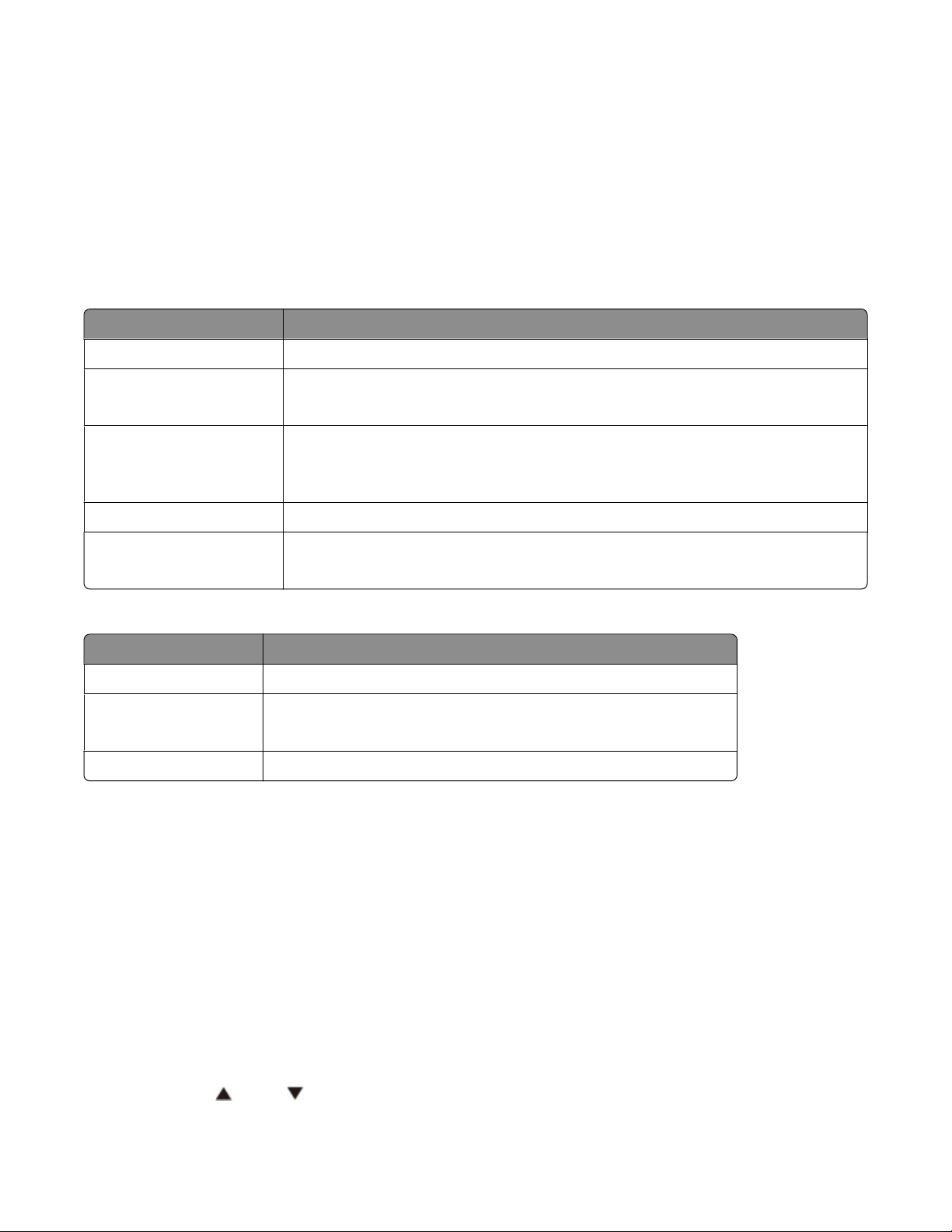
Macintosh 用プリンタソフトウェアを使用する
ソフトウェア CD を使用してプリンタをセットアップする場合、他のアプリケーションのインストールを選択することがで
きます。これらのアプリケーションは、インストール後に Finder デスクトップに表示されるプリンタフォルダに保存され
ています。
1 Finder デスクトップで、プリンタフォルダをダブルクリックします。
2 使用するアプリケーションのアイコンをクリックします。
メモ: プリンタの種類によっては、一部のアプリケーションは使用できません。たとえば、スキャン機能や FAX 機能
のないプリンタを購入した場合、プリンタソフトウェアではこれらの機能はサポートされません。
名称 はたらき
AIO ナビ スキャンジョブの設定を変更します。
FAX のプロパティ
• FAX ジョブの設定を変更します。
• 短縮ダイヤルリストの作成および編集を行います。
Network Card Reader
• ネットワークプリンタにセットされたメモリデバイスの写真を表示します。
• ワイヤレスネットワーク経由でメモリデバイスの写真および文書をコンピュータに
転送します。
ワイヤレス設定アシスタント プリンタをワイヤレスネットワーク上にセットアップします。
プリンタユーティリティ
• カートリッジの取り付けや、他のメンテナンス操作を行います。
• カスタマサポートに連絡します。
次のダイアログは、文書を印刷できるすべてのプログラムから使用できます。
名称 はたらき
[ページ設定]ダイアログ 用紙サイズ、ページの方向、または拡大・縮小を設定します。
[プリント]ダイアログ
• 印刷設定の調整、および印刷ジョブのスケジュールを行います。
• 用紙の両面に印刷します(両面印刷)。
プリンタサービス 便利な Web サイトへのリンクと情報が提供されます。
基本的な印刷の手順を実行する
コピーを作成する
自動原稿フィーダーまたは原稿台を使用して、コピーを作成できます。コピーの再現性を高めるには、原稿台を使用
してください。
1 用紙をセットします。
2 原稿を上向きにして ADF(自動原稿フィーダー)にセットするか、下向きにして原稿台の左上角に合わせてセット
します。
メモ: ハガキ、写真、小さな原稿、OHP フィルム、フォトペーパー、薄い原稿(雑誌の切り抜きなど)を ADF(自動
原稿フィーダー)にセットしないでください。これらの原稿は原稿台にセットします。
3 操作パネルで、 または ボタンを繰り返し押して、[コピー]をハイライト表示します。
プリンタの使用
18
Page 19

4 または ボタンを押して、コピー部数を選択します。
コピー部数は自動で 1 に設定されています。
ボタンを押します。
5
1 枚の写真または選択した写真を印刷する
1 フォトペーパーをトレイ 1 またはスモールサイズフィーダーにセットします。
メモ: 光沢のある印刷面を下に向けて、フォトペーパーをセットします(印刷面がどちらかわからない場合は、用
紙に付属する説明書を参照してください)。
2 メモリカードまたはフラッシュメモリをセットします。
3 操作パネルで、 ボタンを押します。
4 ボタンを押して、[写真の表示と印刷]を選択します。
5 または ボタンを押して、写真をスクロールします。
6 ボタンを押して、印刷する写真を選択します。
7 写真を編集する場合は、以下の手順で、その写真を全画面モードで表示して印刷設定を変更するか、写真の印
刷プレビューを確認します。
a ボタンを押します。
b 操作パネルのボタンを使用して、選択を行います。
c ボタンを押して、設定を保存します。
ボタンを押すと、写真に戻ります。
d
8 または ボタンを押して、印刷部数を選択します。
9 複数の写真を選択して印刷および編集するには、手順 5 から 手順 8 までを繰り返します。
10 ボタンを押すと、印刷プレビュー画面が表示されます。
11 プレビューを確認した後で印刷設定を変更する場合は、以下の手順に従います。
a ボタンを押します。
b 選択を行います。
c ボタンを押して選択を保存し、印刷プレビュー画面に戻ります。
12 ボタンを押して印刷します。
メモ: 印刷された写真が汚れたり傷ついたりしないように、印刷面に触ったり、物にぶつけたりしないでくださ
い。最高品質で印刷するには、印刷された用紙は 1 枚ずつ排紙トレイから取り出し、重ねたり、飾ったり、保存
する前に、少なくとも 24 時間乾かしてください。
文書をスキャンする
1 プリンタがコンピュータに接続され、プリンタとコンピュータの電源がオンになっていることを確認します。
2 原稿を上向きにして ADF(自動原稿フィーダー)にセットするか、下向きにして原稿台にセットします。
メモ: ハガキ、写真、小さな原稿、OHP フィルム、フォトペーパー、薄い原稿(雑誌の切り抜きなど)を ADF(自動
原稿フィーダー)にセットしないでください。これらの原稿は原稿台にセットします。
3 操作パネルで、
または ボタンを繰り返し押して、[スキャン]をハイライト表示します。
プリンタの使用
19
Page 20

4 ボタンを押します。
5 プリンタが複数のコンピュータに接続されている場合:
a または ボタンを繰り返し押して、スキャンした画像を取り込むコンピュータ名をハイライト表示します。
b ボタンを押します。
ネットワークのセットアップで PIN を設定した場合は、PIN の入力を求められます。
および ボタンで数字の桁を選択し、 および ボタンで数字を選択して、PIN を入力します。
1
2 ボタンを押します。
6 プリンタがスキャンアプリケーションリストのダウンロードを終了するまで待ちます。
7 操作パネルのボタンを使用して、選択を行います。
8 ボタンを押します。
9 コンピュータの画面に表示される手順に従います。
操作パネルを使用して FAX を送信する
印刷済みの文書を FAX で送信する場合、この方法が最適です。
1 プリンタの電源がオンになっていて、使用可能な電話回線に接続されていることを確認してください。
2 原稿を上向きにして ADF(自動原稿フィーダー)にセットするか、下向きにして原稿台にセットします。
メモ: ハガキ、写真、小さな原稿、OHP フィルム、フォトペーパー、薄い原稿(雑誌の切り抜きなど)を ADF(自動
原稿フィーダー)にセットしないでください。これらの原稿は原稿台にセットします。
3 操作パネルで、 または ボタンを繰り返し押して、[FAX]をハイライト表示します。
ボタンを押します。
4
[FAX モード]メニューが表示されます。
5 FAX 番号を入力します。
メモ:
• FAX 番号の一部として、コーリングカードの番号を含めることができます。
• FAX 番号には、数字、コンマ、ピリオド、および * または # の記号を 64 桁まで含めることができます。
6 ボタンを押すと FAX ジョブを開始します。
メモ: 原稿台から 1 ページずつスキャンする場合、各ページのスキャンが完了するたびに、「他のページを追加
しますか?」というメッセージが表示され、別の原稿をスキャンするか、FAX をすぐに送信するかが確認されます。
7 複数の番号に FAX を送信(同報送信)する場合は、続けて FAX 番号を入力します。FAX 番号は最大 30 個ま
で入力できます。
プリンタの使用
20
Page 21

消耗品の注文
プリントカートリッジの注文
Lexmark 9500 Series models
品名 商品コード
ブラックカートリッジ
ブラックカートリッジ
ブラックカートリッジ(大容量)
カラーカートリッジ
カラーカートリッジ
カラーカートリッジ(大容量)
フォトカートリッジ
1
連続して印刷を行う場合の値です。ISO/IEC 24711 に準拠して公表されている印刷枚数です。
2
使用許諾付き回収対象カートリッジ
2
2
42A 220
42 220
44 450
41A 210
41 210
43 350
40
標準的な最大印刷枚数
情報なし
1
用紙とその他の消耗品を注文する
消耗品を注文したり、お近くの販売店を検索したりするには、www.lexmark.com から、弊社のホームページにア
クセスしてください。
メモ:
• 最高品質で印刷するには、Lexmark 純正のカートリッジのみを使用してください。
• 写真などの高品質画像を最高品質で印刷するには、Lexmark ハイグレードフォト光沢紙や Lexmark
PerfectFinishTM フォトペーパーを使用してください。
• 印刷された写真が汚れたり傷ついたりしないように、印刷面に触ったり、物にぶつけたりしないでください。最高
品質で印刷するには、印刷された用紙は 1 枚ずつ排紙トレイから取り出し、重ねたり、飾ったり、保存する前
に、少なくとも 24 時間乾かしてください。
品名 商品コード
USB ケーブル
オプショントレイ(トレイ 2)
詳細については、www.lexmark.com を参照してください。
用紙 用紙サイズ
Lexmark ハイグレードフォト光沢紙
1021294
30B0199
• レター
• A4
• 4 x 6 インチ
• 100 x 150 mm
メモ: 国または地域によって、ご利用いただける製品は異なります。
プリンタの使用
21
Page 22

用紙 用紙サイズ
Lexmark PerfectFinish フォトペーパー
• レター
• A4
• 4 x 6 インチ
• 100 x 150 mm
• L
メモ: 国または地域によって、ご利用いただける製品は異なります。
Lexmark ハイグレードフォト光沢紙または Lexmark PerfectFinish フォトペーパーの購入に関する情報は、
www.lexmark.com のアドレスから Lexmark のホームページにアクセスしてください。
プリンタの使用
22
Page 23

プリンタで FAX を送受信するために準備する
この章では、プリンタで FAX を送受信するためのセットアップ方法について説明します。セットアップで問題が発生し
た場合は、『操作ガイド』の「FAX に関するトラブルシューティング」セクション、または Mac ヘルプを参照してください。
FAX 接続を選択する
電話機、留守番電話、コンピュータのモデムなどの機器をプリンタに接続することができます。
メモ:
• プリンタはアナログ機器であり、壁の電話コンセントに直接接続されている場合に最適な状態で動作します。
• 電話機や留守番電話などの機器は、セットアップ手順の説明に従って接続すると、プリンタを通じて正常に使用
できます。
• ISDN、DSL、ADSL などのデジタル接続を使用する場合は、DSL フィルタなどのサードパーティ製機器が必要
となります。
プリンタは必ずしもコンピュータに接続する必要はありませんが、電話回線に接続して FAX を送受信する場合は、
コンピュータに接続する必要があります。
プリンタにその他の機器を接続することもできます。プリンタを最適な状態でセットアップするには、次の表を参照し
てください。
機器 利点 参照先
• プリンタ
• 電話線 1 本
• 壁の電話コンセント
• プリンタ
• 留守番電話
• モジュラーケーブル 2 本
• 壁の電話コンセント
• プリンタ
• コンピュータのモデム
• モジュラーケーブル 2 本
• 壁の電話コンセント
• FAX 回線を通常の電話回線として使用
できます。
• コンピュータを使用せずに FAX を送受
信できます。
• FAX 回線を通常の電話回線として使用
できます。
• コンピュータを使用せずに FAX を送受
信できます。
• 音声メッセージを受信できます。
• FAX 回線を通常の電話回線として使用
できます。
• コンピュータを使用せずに FAX を送受
信できます。
• コンピュータを使用して FAX を送信する
(⇒ 24 ページの「壁の電話コンセント
に直接接続する」)
(⇒ 27 ページの「留守番電話機に接
続する」)
(⇒ 28 ページの「モデム付きのコンピ
ュータに接続する」)
プリンタで FAX を送受信するために準備する
23
Page 24

壁の電話コンセントに直接接続する
プリンタを壁の電話コンセントに直接接続すると、コンピュータを使用しなくてもコピーを作成したり、FAX の送受信を
行うことができます。
1 電話線と壁の電話コンセントの準備ができていることを確認してください。
2 電話線の一方の端をプリンタの LINE ポート に接続します。
3 電話線のもう一方の端を使用可能な壁の電話コンセントに接続します。
壁の電話コンセントに直接接続する(ドイツ)
プリンタを壁の電話コンセントに直接接続すると、コンピュータを使用しなくても FAX の送受信を行うことができます。
1 製品に付属している電話線と壁の電話コンセントの準備ができていることを確認してください。
2 電話線の一方の端をプリンタの LINE ポート
に接続します。
プリンタで FAX を送受信するために準備する
24
Page 25

3 電話線のもう一方の端を使用可能な壁の電話コンセントの N スロットに接続します。
4 同じ回線を FAX と電話の両方で使用する場合は、2 本目の電話線(別売)を電話機と使用可能な壁の電話コン
セントの F スロットに接続します。
5 同じ電話回線を使用して留守番電話でメッセージを録音する場合は、2 本目の電話回線(別売)を留守番電話と
使用可能な壁の電話コンセントの N スロットに接続します。
プリンタで FAX を送受信するために準備する
25
Page 26

電話機に接続する
プリンタに電話機を接続すると、FAX 用の回線を通常の電話回線として使用できます。電話機が置かれている場所
にプリンタを設置すると、コンピュータを使用しなくてもコピーを作成したり、FAX の送受信を行うことができます。
メモ: お住まいの国や地域によって、セットアップの手順が異なる場合があります。プリンタと電気通信機器との接続
についての詳細は、次を参照してください。30 ページの「RJ 11 アダプタを使用する」.
1 以下の準備ができていることを確認します。
• 電話機
• モジュラーケーブル 2 本
• 壁の電話コンセント
2 プリンタの LINE ポート
ントに接続します。
に 1 本目のモジュラーケーブルを接続し、もう一方の端を使用可能な壁の電話コンセ
3 プリンタの EXT ポート から保護プラグを取り外します。
プリンタで FAX を送受信するために準備する
26
Page 27

4 2 本目のモジュラーケーブルを電話機に接続し、もう一方の端をプリンタの EXT ポート に差し込みます。
留守番電話機に接続する
プリンタに留守番電話を接続すると、音声通話と FAX の両方を受信できます。
メモ: お住まいの国や地域によって、セットアップの手順が異なる場合があります。プリンタと電気通信機器との接続
についての詳細は、次を参照してください。30 ページの「RJ 11 アダプタを使用する」.
1 以下の準備ができていることを確認します。
• 電話機
• 留守番電話
• モジュラーケーブル 3 本
• 壁の電話コンセント
2 プリンタの LINE ポート に 1 本目のモジュラーケーブルを接続し、もう一方の端を使用可能な壁の電話コンセ
ントに接続します。
プリンタで FAX を送受信するために準備する
27
Page 28

3 プリンタの EXT ポート から保護プラグを取り外します。
4 電話機と留守番電話を 2 本目のモジュラーケーブルで接続します。
5 留守番電話とプリンタの EXT ポート を 3 本目のモジュラーケーブルで接続します。
モデム付きのコンピュータに接続する
モデム付きのコンピュータにプリンタを接続して、アプリケーションから FAX を送信します。
メモ: お住まいの国や地域によって、セットアップの手順が異なる場合があります。プリンタと電気通信機器との接続
についての詳細は、次を参照してください。30 ページの「RJ 11 アダプタを使用する」.
1 以下の準備ができていることを確認します。
• 電話機
• モデム付きのコンピュータ
• モジュラーケーブル 2 本
• 壁の電話コンセント
プリンタで FAX を送受信するために準備する
28
Page 29

2 プリンタの LINE ポート に 1 本目のモジュラーケーブルを接続し、もう一方の端を使用可能な壁の電話コンセ
ントに接続します。
3 プリンタの EXT ポート から保護プラグを取り外します。
4 コンピュータのモデムとプリンタの EXT ポート を、もう 1 本のモジュラーケーブルで接続します。
プリンタで FAX を送受信するために準備する
29
Page 30

RJ 11 アダプタを使用する
国/地域
• 英国
• アイルランド
• フィンランド
• ノルウェー
• デンマーク
プリンタを留守番電話、またはその他の電気通信機器に接続するには、プリンタのパッケージに付属している電話
線用アダプタを使用してください。
1 電話線の一方の端をプリンタの LINE ポート に接続します。
2 プリンタに付属するアダプタを電話線に接続します。
• イタリア
• スウェーデン
• オランダ
• フランス
• ポルトガル
メモ: 図に示したものは英国のアダプタです。お使いのアダプタとは異なる場合がありますが、お使いの国また
は地域の電話コンセントで使用できるものが付属しています。
3 使用する電気通信機器の電話線をアダプタの左側のコネクタに接続します。
プリンタで FAX を送受信するために準備する
30
Page 31

お使いの電気通信機器の電話線で米国形式(RJ11)のプラグが使用されている場合、以下の手順に従って機器を
接続します。
1 プリンタの背面の EXT ポートからプラグを取り外します。
メモ: このプラグを取り外すと、図のようにアダプタを使用してプリンタに接続した国/地域特定の機器は正しく機
能しません。
2 お使いの電気通信機器を、プリンタの背面の EXT ポートに直接接続します。
警告!破損の恐れあり: FAX を送受信している間は、ケーブルまたはプリンタの図で示した範囲に手を触れな
いでください。
プリンタで FAX を送受信するために準備する
31
Page 32

国/地域
• サウジアラビア
• アラブ首長国連邦
• エジプト
• ブルガリア
• チェコ共和国
• ベルギー
• オーストラリア
• 南アフリカ
• イスラエル
• ハンガリー
• ポーランド
• ルーマニア
• ロシア
• スロベニア
• スペイン
• トルコ
• ギリシャ
留守番電話、またはその他の電気通信機器をプリンタに接続するには、以下の手順に従います。
1 プリンタの背面の EXT ポートからプラグを取り外します。
メモ: このプラグを取り外すと、図のようにアダプタを使用してプリンタに接続した国/地域特定の機器は正しく機
能しません。
2 お使いの電気通信機器を、プリンタの背面の EXT ポートに直接接続します。
警告!破損の恐れあり: FAX を送受信している間は、ケーブルまたはプリンタの図で示した範囲に手を触れな
いでください。
プリンタで FAX を送受信するために準備する
32
Page 33

プリンタでアダプタを使用する場合があります。
国/地域
• ドイツ
• オーストリア
• スイス
プリンタの EXT ポートにはプラグが取り付けられています。このプラグは、プリンタが正しく機能するために必要なも
のです。
メモ: このプラグを取り外さないでください。プラグを取り外すと、電話機や留守番電話など、ご家庭のその他の電気
通信機器が機能しない場合があります。
プリンタで FAX を送受信するために準備する
33
Page 34

プリンタをネットワークに接続する
この章では、プリンタをワイヤレスネットワークまたは有線ネットワーク上にセットアップする方法について説明します。
プリンタを接続する
プリンタをネットワークで使用するようにインストールおよび設定すると、さまざまなコンピュータから共通のプリンタを
使用して印刷できます。プリンタを接続するには、以下の 3 つの方法があります。
• プリンタをワイヤレスネットワークに接続します。(⇒ 35 ページの「プリンタをワイヤレスネットワーク上にインス
トールする」)
• プリンタを有線(イーサネット)ネットワークに接続します。(⇒ 36 ページの「プリンタを有線(イーサネット)ネット
ワークにインストールする」)
• USB ケーブルを使用してプリンタを直接コンピュータに接続します。(⇒ 37 ページの「USB ケーブルを使用し
てプリンタを直接コンピュータに接続する」)
メモ:
– 外部プリントサーバーを使用する場合、デバイスのインストール手順についてはプリントサーバーに付属するマ
ニュアルを参照してください。
– ワイヤレスセットアップを行うには、使用するコンピュータの近くに設定するプリンタを設置する必要があります。
設定を終了したら、プリンタを実際に使用する場所に移動できます。
ワイヤレスネットワーク
プリンタをワイヤレスネットワーク上にセットアップするために必要な情報
ワイヤレスで印刷できるようにプリンタをセットアップするには、以下の情報が必要です。
• ワイヤレスネットワークの名前(SSID)を確認します。これは、SSID(Service Set ID)とも呼ばれます。
コンピュータが接続されているネットワークの SSID が不明の場合は、ネットワークアダプタのワイヤレス接続ユ
ーティリティを起動してネットワーク名を確認するか、ワイヤレスネットワークのセットアップを行った担当者に問い
合わせます。
• ワイヤレスネットワークのセキュリティ設定で使用するパスワードを確認します。パスワードは、セキュリティキ
ー、WEP キー、または WPA キーとも呼ばれます。
無線アクセスポイント(無線ルーター)で WEP(Wired Equivalent Privacy)セキュリティが使用されている場合、
WEP キーは次の条件を満たしています。
– 10 桁または 26 桁の 16 進表記。16 進表記では A ~ F(または a ~ f)および 0 ~ 9 を使用します。
– 5 桁または 13 桁の ASCII 文字表記。ASCII 文字とは、キーボードで入力できる英数字および記号です。
無線アクセスポイント(無線ルーター)で WEP(Wi-Fi Protected Access)セキュリティが使用されている場合、
WPA キーは次の条件を満たしています。
– 64 桁以下の 16 進表記。16 進表記では A ~ F(または a ~ f)および 0 ~ 9 を使用します。
– 8 ~ 63 桁の ASCII 文字表記。ASCII 文字とは、キーボードで入力できる英数字および記号です。
メモ: この情報が不明の場合は、無線アクセスポイント(無線ルーター)のマニュアルを参照するか、ワイヤレス
ネットワークの設定を行った担当者に問い合わせてください。
プリンタをネットワークに接続する
34
Page 35

下の表を使用して、必要な情報を書き留めます。
項目 説明
SSID(ワイヤレスネットワーク名)
セキュリティキー(パスワード)
メモ: 大文字と小文字を区別してセキュリティキーを正確にメモし、後で参照できるように安全な場所に保管して
ください。
プリンタをワイヤレスネットワーク上にインストールする
プリンタをワイヤレスネットワーク上にインストールする前に、以下の点をチェックします。
• プリンタの初期設定を完了している。
• ワイヤレスネットワークのセットアップが完了し、正しく機能している。
• 使用しているコンピュータが、インストールするプリンタが接続されているのと同じワイヤレスネットワークに接続
されている。
1 お使いのコンピュータのオペレーティングシステムに応じて、Windows または Macintosh 用ソフトウェア CD を
セットします。
2 初期画面が表示されるまでしばらく待ちます。
しばらくしても初期画面が表示されない場合は、以下のいずれかを行います。
Windows Vista の場合:
a
をクリックします。
b [検索の開始]ボックスを探します。
c 「D:\setup.exe」と入力します(D はお使いの CD または DVD ドライブのドライブ文字に置き換えてくださ
い)。
Windows XP の場合:
a [スタート] ª [ファイル名を指定して実行]の順にクリックします。
b 「D:\setup.exe」と入力します(D はお使いの CD または DVD ドライブのドライブ文字に置き換えてくださ
い)。
Macintosh の場合:
a デスクトップの CD アイコンをクリックします。
b [インストール]をダブルクリックします。
3 初期画面に表示される手順に従って、プリンタをセットアップします。
Wi-Fi インジケータのランプの色についての説明
Wi-Fi インジケータのランプの色を見ると、プリンタのネットワーク状態を確認できます。
• オフ:以下のいずれかを示しています。
– プリンタの電源がオフになっているか、ウォームアップ中です。
– プリンタはイーサネットケーブルによってルーターに接続されています。
プリンタをネットワークに接続する
35
Page 36

• オレンジ:以下のいずれかを示しています。
– プリンタはコンピュータに接続されていません。
– プリンタはワイヤレスネットワークで使用するために設定中です。
– プリンタは USB ケーブルによってコンピュータに接続されています。
• オレンジの点滅:以下のいずれかを示しています。
– プリンタが無線アクセスポイント(無線ルーター)の通信範囲外にあります。
– プリンタは無線アクセスポイント(無線ルーター)と通信しようとしており、無線アクセスポイント(無線ルータ
ー)の電源がオフであるか、正しく動作していません。
– 設定済みのプリンタの電源をオフにしてからオンにしたため、無線アクセスポイント(無線ルーター)との通信
を確立しようとしています。
– プリンタのワイヤレス設定が有効ではありません。
• グリーン:プリンタはワイヤレスネットワークに接続されており、使用準備ができています。
• グリーンの点滅:プリンタの内蔵プリントサーバーは更新中です。
信号強度を確認する
無線デバイスには、無線信号を送受信するためのアンテナが組み込まれています。プリンタのネットワーク設定ペー
ジの一覧に表示されている信号強度は、送信信号が受信される強度を示しています。信号強度は、さまざまな要因
によって決まります。1 つの要因は、他の無線デバイスや、電子レンジなどの他の電気製品からの干渉です。もう 1
つの要因は、距離です。2 つの無線デバイス間の距離が広がるほど、通信信号が弱くなる場合がほとんどです。
有線ネットワーク
プリンタを有線(イーサネット)ネットワークにインストールする
以下は、プリンタを有線(イーサネット)ネットワークにインストールするための手順です。
プリンタを有線ネットワーク上にインストールする前に、以下の点をチェックします。
• プリンタの初期設定を完了している。
• ルーターの電源がオンになっていて、ネットワークのセットアップが完了し、正しく機能している。
• コンピュータがルーターに接続されている。
1 お使いのコンピュータのオペレーティングシステムに応じて、Windows または Macintosh 用ソフトウェア CD を
セットします。
2 初期画面が表示されるまでしばらく待ちます。
しばらくしても初期画面が表示されない場合は、以下のいずれかを行います。
Windows Vista の場合:
a をクリックします。
b [検索の開始]ボックスを探します。
c 「D:\setup.exe」と入力します(D はお使いの CD または DVD ドライブのドライブ文字に置き換えてくださ
い)。
プリンタをネットワークに接続する
36
Page 37

Windows XP の場合:
a [スタート] ª [ファイル名を指定して実行]の順にクリックします。
b 「D:\setup.exe」と入力します(D はお使いの CD または DVD ドライブのドライブ文字に置き換えてくださ
い)。
Macintosh の場合:
a デスクトップの CD アイコンをクリックします。
b [インストール]をダブルクリックします。
3 初期画面に表示される手順に従って、プリンタをセットアップします。
USB ケーブルを使用してプリンタを直接コンピュータに接続する
お使いのオペレーティングシステムによって手順は異なります。Windows および Macintosh の場合は、次の手順
を参照してください。
1 お使いのコンピュータのオペレーティングシステムに応じて、Windows または Macintosh 用ソフトウェア CD を
セットします。
2 初期画面が表示されるまでしばらく待ちます。
しばらくしても初期画面が表示されない場合は、以下のいずれかを行います。
Windows Vista の場合:
a
をクリックします。
b [検索の開始]ボックスを探します。
c 「D:\setup.exe」と入力します(D はお使いの CD または DVD ドライブのドライブ文字に置き換えてくださ
い)。
Windows XP の場合:
a [スタート] ª [ファイル名を指定して実行]の順にクリックします。
b 「D:\setup.exe」と入力します(D はお使いの CD または DVD ドライブのドライブ文字に置き換えてくださ
い)。
Macintosh の場合:
a デスクトップの CD アイコンをクリックします。
b [インストール]をダブルクリックします。
3 初期画面に表示される手順に従って、プリンタをセットアップします。
プリンタをネットワークに接続する
37
Page 38

トラブルシューティング
この章では、プリンタのセットアップ時に発生する一般的な問題に対処する方法について説明します。詳細について
は、プリンタソフトウェアと共にインストールされる『操作ガイド』または Mac ヘルプを参照してください。
セットアップに関するトラブルシューティング
電源ボタンのランプが点灯しない
以下の点を調べて、いずれかを試してみてください。
電源ボタンを押す
ボタンを押してプリンタの電源をオンにしたことを確認します。
電源コードを抜いてからもう一度差し込む
1 電源コードのプラグをコンセントから抜いてから、プリンタ側のプラグを抜きます。
2 電源コードをプリンタの電源部にしっかりと差し込みます。
3 他の電気製品で使用していた、正しく接地されたコンセントに電源プラグを差し込みます。
4 のランプが点灯していない場合は、 ボタンを押します。
プリンタソフトウェアをインストールできない
以下の点を調べて、いずれかを試してみてください。
オペレーティングシステムを確認する
以下のオペレーティングシステムがサポートされています。Windows Vista、Windows XP、Windows 2000 Service
Pack 3 以上、Mac OS X.
システム必要条件を確認する
コンピュータがプリンタのパッケージに表示されている最小システム要件を満たしていることを確認します。
トラブルシューティング
38
Page 39

USB 接続を確認する
プリンタが USB ケーブル経由でコンピュータに接続されている場合は、以下の手順に従います。
1 USB ケーブルに傷などがないかチェックします。
2 USB ケーブルの正方形のプラグをプリンタの背面にしっかりと差し込みます。
3 USB ケーブルの長方形のプラグをコンピュータの USB ポートにしっかりと差し込みます。
USB ポートには USB マーク
が表示されています。
ワイヤレス接続を確認する
プリンタでネットワークがサポートされていて、ワイヤレスネットワーク上でプリンタを使用している場合は、Wi-Fi
インジケータのランプが点灯しているかどうかチェックします。
電源を接続しなおす
1 ボタンを押してプリンタの電源をオフにします。
2 電源コードをコンセントから抜きます。
3 電源コードをプリンタから静かに取り外します。
4 電源コードをプリンタにもう一度接続します。
5 電源コードをコンセントにもう一度接続します。
ボタンを押してプリンタの電源をオンにします。
6
アンチウィルスプログラムを無効にする(WINDOWS の場合)
1 開いているすべてのアプリケーションを閉じます。
2 アンチウィルスプログラムをすべて無効にします。
3 [マイ コンピュータ]アイコンをダブルクリックします。
Windows XP の場合、[スタート]ボタンをクリックして[マイ コンピュータ]アイコンにアクセスします。
4 CD-ROM ドライブのアイコンをダブルクリックします。
5 必要に応じて、setup.exe をダブルクリックします。
6 コンピュータの画面に表示される手順に従って、ソフトウェアをインストールします。
メモ: ソフトウェアが正しくインストールされたら、アンチウィルスプログラムの有効化が必要となる場合があります。
ソフトウェアをアンインストールしてから再インストールする
プリンタソフトウェアをアンインストールしてから、再インストールします。
トラブルシューティング
39
Page 40

ページが印刷されない
以下の点を調べて、いずれかを試してみてください。
メッセージを確認する
プリンタの液晶ディスプレイまたはコンピュータの画面にエラーメッセージが表示されている場合は、エラーを解消
してからもう一度印刷してみます。
電源を確認する
のランプが点灯していない場合は、プリンタが正しく接地された電源コンセントに接続されていることを確認しま
す。電源コードがプリンタに正しく接続されていることを確認します。
用紙をセットしなおす
用紙サポートから用紙をすべて取り除き、用紙をセットしなおします。
インクを確認する
インク残量をチェックして、必要に応じて新しいプリントカートリッジと交換します。
カートリッジをチェックする
1 プリントカートリッジを取り外します。
2 ラベルやテープが取り外されていることを確認します。
3 カートリッジを取り付けなおします。
プリンタが通常使うプリンタにセットされ、一時停止していないことを確認する
Windows のみ
1 以下のいずれかを実行します。
• Windows Vista の場合は、
• Windows XP の場合は、[スタート] ª [設定] ª [プリンタと FAX]の順にクリックします。
• Windows 2000 以前の場合は、[スタート] ª [設定] ª [プリンタ]の順にクリックします。
2 印刷キューのデバイスをダブルクリックします。
3 [プリンタ]をクリックします。
• [一時停止]の横にチェックマークがないことを確認します。
• [通常使うプリンタに設定]の横にチェックマークが表示されていない場合、ファイルを印刷するたびに印刷
キューのデバイスを選択する必要があります。
ª [コントロール パネル] ª [プリンタ]の順にクリックします。
トラブルシューティング
40
Page 41

Macintosh の場合
通常使うプリンタに設定するには、以下の手順に従います。
1 Finder デスクトップで、[アプリケーション] ª [ユーティリティ] ª [プリントセンター]または[プリンタ設定ユー
ティリティ]の順にクリックします(使用しているオペレーティングシステムのバージョンによって異なります)。
2 [プリンタリスト]からお使いのプリンタを選択します。
3 [デフォルトにする]アイコンをクリックします。
印刷ジョブを再開するには、以下の手順に従います。
1 Finder デスクトップで、[アプリケーション] ª [ユーティリティ] ª [プリントセンター]または[プリンタ設定ユー
ティリティ]の順にクリックします(使用しているオペレーティングシステムのバージョンによって異なります)。
2 [プリンタリスト]で、お使いのプリンタ名をダブルクリックします。
プリンタのポップアップメニューが表示されます。
3 キュー内のすべての印刷ジョブを再開するには、[ジョブを開始]をクリックします。
特定の印刷ジョブを再開するには、文書名を選択して[再開]をクリックします。
電源を接続しなおす
1 ボタンを押してプリンタの電源をオフにします。
2 電源コードをコンセントから抜きます。
3 電源コードをプリンタから静かに取り外します。
4 電源コードをプリンタにもう一度接続します。
5 電源コードをコンセントにもう一度接続します。
6 ボタンを押してプリンタの電源をオンにします。
ソフトウェアの削除と再インストール
プリンタソフトウェアをアンインストールしてから、再インストールします。
ワイヤレスに関するトラブルシューティング
セキュリティキーを確認する
セキュリティキーとはパスワードのようなものです。同じネットワーク上のすべてのデバイスは、同じセキュリティキー
を共有する必要があります。
メモ: 大文字と小文字を区別してセキュリティキーを正確にメモし、後で参照できるように安全な場所に保管してくだ
さい。
トラブルシューティング
41
Page 42

セキュリティキーは、以下の条件を満たしている必要があります。
WEP キー
• 10 桁または 26 桁の 16 進表記。16 進表記では A
~ F(または a ~ f)および 0 ~ 9 を使用します。
• 5 桁または 13 桁の ASCII 文字表記。ASCII 文字と
は、キーボードで入力できる英数字および記号です。
WPA キー
• 64 桁以下の 16 進表記。16 進表記では A ~ F(ま
たは a ~ f)および 0 ~ 9 を使用します。
• 8 ~ 63 桁の ASCII 文字表記。ASCII 文字とは、キ
ーボードで入力できる英数字および記号です。
インストール中にワイヤレスセットアッププログラムがプリンタと通信できない
以下の点を調べて、いずれかを試してみてください。
電源を確認する
のランプがオンになっていることを確認します。
インストール用ケーブルをチェックする
Windows のみ
1 インストール用ケーブルを取り外して、傷などがないかチェックします。
2 USB ケーブルの長方形のプラグをコンピュータの USB ポートにしっかりと差し込みます。
USB ポートには USB マーク が表示されています。
3 USB ケーブルの正方形のプラグを、プリンタの背面の USB ポートにしっかりと差し込みます。
4 ソフトウェアのインストールを中止します。
5 以下のいずれかを実行します。
• Windows Vista の場合は、 をクリックします。
• Windows XP 以前の場合は、[スタート]ボタンをクリックします。
6 Click Programs or All Programs ªLexmark 9500 Series.
7 [ワイヤレス接続ユーティリティ]をクリックします。
8 画面に表示される手順に従います。
Macintosh の場合
1 インストール用ケーブルを取り外して、傷などがないかチェックします。
2 USB ケーブルの長方形のプラグをコンピュータの USB ポートにしっかりと差し込みます。
USB ポートには USB マーク が表示されています。
3 USB ケーブルの正方形のプラグを、プリンタの背面の USB ポートにしっかりと差し込みます。
4 From the Finder desktop, double-click the Lexmark 9500 Series folder.
5 [ワイヤレス設定アシスタント]をダブルクリックします。
6 画面に表示される手順に従います。
トラブルシューティング
42
Page 43

インストール中に Wi-Fi インジケータのランプがオレンジで点滅している
Wi-Fi インジケータのランプがオレンジで点滅している場合、プリンタはワイヤレスネットワーク用にセットアップされ
ているが、設定されたネットワークに接続できないことを示します。干渉または無線アクセスポイント(無線ルーター)
からの距離が原因で、プリンタがネットワークに参加できないか、接続するために設定の変更が必要となる可能性が
あります。
以下の点を調べて、いずれかを試してみてください。
アクセスポイントの電源がオンになっていることを確認する
アクセスポイントをチェックして、必要な場合は電源をオンにします。
無線アクセスポイント(無線ルーター)を移動して干渉をなくす
電子レンジなどの電気製品、コードレス電話、ベビーモニタ、セキュリティカメラなどの装置から、一時的に干渉が
発生している場合があります。無線アクセスポイント(無線ルーター)がこれらの装置に近すぎないかどうか確認し
てください。
外部アンテナを調整してみる
通常、アンテナは垂直の状態で最も感度が高くなります。ただし、プリンタと無線アクセスポイント(無線ルーター)
のアンテナの角度を変えてみると、感度が向上する場合があります。
コンピュータとプリンタを移動する
コンピュータとプリンタのどちらか、または両方を無線アクセスポイント(無線ルーター)の近くに移動します。802.11b
または 802.11g ネットワークでの装置間の最大距離は約 90 m ですが、最適な状態で使用するために有効な距
離は、通常 30 ~ 45 m です。
プリンタのネットワーク設定ページを印刷して、プリンタが無線ルーター(無線アクセスポイント)から強い信号を受
信しているかどうか確認します。(⇒ 51 ページの「ネットワーク設定ページを印刷する」)
セキュリティキーを確認する
正しいセキュリティキーを使用していることを確認します。
MAC アドレスを確認する
ネットワークで MAC アドレスフィルタリングを使用している場合、プリンタの MAC アドレスをネットワークで指定し
ます。
トラブルシューティング
43
Page 44

無線アクセスポイント(無線ルーター)に PING を行い、ネットワークが動作してい
ることを確認する
Windows の場合
1 アクセスポイントの IP アドレスが不明の場合は、IP アドレスを確認します。
a 以下のいずれかを実行します。
• Windows Vista の場合は、
にクリックします。
• Windows XP 以前の場合は、[スタート] ª [プログラム]または[すべてのプログラム] ª [アクセサ
リ] ª [コマンド プロンプト]の順にクリックします。
b 「ipconfig」と入力します。
c Enter キーを押します。
• 通常、"Default Gateway" のエントリが無線アクセスポイント(無線ルーター)を示します。
• IP アドレスは、192.168.0.100 などのピリオドで区切られた 4 つの数字の組み合わせとして表示され
ます。
2 無線アクセスポイント(無線ルーター)に PING を行います。
a 以下のいずれかを実行します。
• Windows Vista の場合は、 ª [すべてのプログラム] ª [アクセサリ] ª [コマンド プロンプト]の順
にクリックします。
• Windows XP 以前の場合は、[スタート] ª [プログラム]または[すべてのプログラム] ª [アクセサ
リ] ª [コマンド プロンプト]の順にクリックします。
ª [すべてのプログラム] ª [アクセサリ] ª [コマンド プロンプト]の順
b 「ping」の次にスペースを入力し、次に無線アクセスポイント(無線ルーター)の IP アドレスを入力します。
例:
ping 192.168.0.100
c Enter キーを押します。
3 無線アクセスポイント(無線ルーター)が応答した場合、"Reply from" で始まる数行のメッセージが表示され
ます。プリンタの電源をオフにし、再度オンにします。
4 無線アクセスポイント(無線ルーター)が応答しない場合、数秒後に "Request timed out" と表示されます。
次の方法を試してください。
a 以下のいずれかを実行します。
• Windows Vista の場合は、 ª [コントロール パネル] ª [ネットワークとインターネット] ª [ネットワ
ークと共有センター]の順にクリックします。
• Windows XP 以前の場合は、[スタート] ª [設定] ª [コントロール パネル] ª [ネットワーク接続]
の順にクリックします。
b 表示されている接続から適切なものを選択します。
メモ: コンピュータが Ethernet ケーブルを使用してアクセスポイント(ルーター)に接続されている場合、接
続名に "無線" または "ワイヤレス" という語句が付いていない場合があります。
c 接続を右クリックして、[修復]をクリックします。
トラブルシューティング
44
Page 45

Macintosh の場合
1 AirMac の状態をチェックし、無線アクセスポイント(無線ルーター)の IP アドレスが不明の場合は、IP アドレス
を確認します。
a アップルメニュー ª [システム環境設定]の順に選択します。
b [ネットワーク]をクリックします。
c 必要に応じて、[表示]ポップアップメニューの[ネットワークの状況]を選択します。
AirMac の状況インジケータは緑で表示されている必要があります。緑で表示されている場合、ポートはア
クティブ(オン)で、接続されています。
メモ:
• 黄色で表示されている場合、ポートはアクティブですが接続されていません。
• 赤で表示されている場合、ポートは未設定です。
d [表示]ポップアップメニューから、[AirMac]を選択します。
e [TCP/IP]をクリックします。
• IP アドレスは、192.168.0.100 などのピリオドで区切られた 4 つの数字の組み合わせとして表示され
ます。
• 通常、[ルーター]のエントリが無線アクセスポイント(無線ルーター)を示します。
2 無線アクセスポイント(無線ルーター)に PING を行います。
a Finder デスクトップで、[アプリケーション]をクリックします。
b [アプリケーション]で、[ユーティリティ]をダブルクリックします。
c [ネットワークユーティリティ]をダブルクリックし、[Ping]をクリックします。
d ネットワークアドレス領域に、無線アクセスポイント(無線ルーター)の IP アドレスを入力します。例:
10.168.0.100
e [Ping]をクリックします。
3 無線アクセスポイント(無線ルーター)が応答した場合、無線アクセスポイント(無線ルーター)から受信したバ
イト数を示す数行のメッセージが表示されます。これで、お使いのコンピュータが無線アクセスポイント(無線ル
ーター)に接続されていることを確認できます。
4 無線アクセスポイント(無線ルーター)が応答しない場合、何も表示されません。問題を解決するには、ネットワ
ーク診断を利用できます。
ワイヤレスセットアッププログラムをもう一度実行する
ワイヤレス接続ユーティリティ(Windows)またはワイヤレス設定アシスタント(Macintosh)を実行します。(⇒
42 ページの「インストール中にワイヤレスセットアッププログラムがプリンタと通信できない」)
メモ:
• ネットワーク設定を変更した場合、すべてのネットワーク機器の設定を変更してから、無線アクセスポイント
(無線ルーター)の設定を変更します。
• 無線アクセスポイント(無線ルーター)の設定を既に変更した場合は、その他のネットワーク機器をネットワー
ク上に配置するには、すべての機器の設定を変更する必要があります。
トラブルシューティング
45
Page 46

Wi-Fi インジケータのランプがオレンジで点灯したままである
Wi-Fi インジケータのランプがオレンジで点灯している場合、プリンタが以下の状態であることを示しています。
• USB ケーブル経由でコンピュータに接続されている。
• ワイヤレスネットワークで使用できるように設定中である。
• インフラストラクチャモードでは設定されていない。
• アドホックモードでの設定の待機中である。
干渉または無線アクセスポイント(無線ルーター)からの距離が原因で、プリンタがネットワークに参加できないか、
接続するために設定の変更が必要となる可能性があります。
以下の点を調べて、いずれかを試してみてください。
ケーブルをチェックする
インストール用ケーブルプリンタに接続されていないことを確認します。
ネットワーク名を確認する
お使いのネットワークの名前が、付近の別のネットワークと同じでないことを確認します。たとえば、隣人が同じメ
ーカーの出荷時設定のネットワーク名を使用している場合、プリンタが隣人のネットワークに接続している可能性
があります。
固有のネットワーク名を使用していない場合は、無線アクセスポイント(無線ルーター)のマニュアルを参照して、
ネットワーク名の設定方法を確認してください。
ネットワーク名を新しく設定する場合、プリンタとコンピュータの SSID を同じネットワーク名に再設定する必要があ
ります。
ネットワーク名を確認する方法の詳細については、プリンタソフトウェアと共にインストールされる『操作ガイド』また
は Mac ヘルプを参照してください。
セキュリティキーを確認する
正しいセキュリティキーを使用していることを確認します。(⇒ 41 ページの「セキュリティキーを確認する」)
コンピュータとプリンタを移動する
コンピュータとプリンタのどちらか、または両方を無線アクセスポイント(無線ルーター)の近くに移動します。802.11b
または 802.11g ネットワークでの装置間の最大距離は約 90m ですが、最適な状態で使用するために有効な距
離は、通常 30 ~ 45 m です。
MAC アドレスを確認する
ネットワークで MAC アドレスフィルタリングを使用している場合、プリンタの MAC アドレスがフィルタリングのリス
トに含まれていることを確認します。含まれていると、プリンタをネットワーク上で使用できます。MAC アドレスを確
認する方法の詳細については、プリンタソフトウェアと共にインストールされる『操作ガイド』または Mac ヘルプを
参照してください。
トラブルシューティング
46
Page 47

プリンタをワイヤレスネットワークに接続できない
以下の点を調べて、いずれかを試してみてください。
コンピュータが無線アクセスポイント(無線ルーター)に接続されていることを確認す
る
Windows のみ
• ワイヤレスネットワークの SSID が不明の場合は、ネットワークアダプタのワイヤレスユーティリティを起動して
ネットワーク名を確認するか、ワイヤレスネットワークのセットアップを行った担当者に問い合わせます。
• お使いのワイヤレスネットワーク上に別のコンピュータまたはリソースがある場合は、コンピュータからそれら
にアクセスできるかどうか確認します。
Macintosh の場合
• ワイヤレスネットワークの SSID が不明の場合は、次の手順に従って AirMac の状態を確認し、SSID を入手
します。
1 Finder デスクトップで、[アプリケーション]をクリックします。
2 [アプリケーション]で、[インターネット接続]をダブルクリックします。
3 ツールバーで、[AirMac] をクリックします。
コンピュータが接続されているネットワークの SSID が、[ネットワーク]ポップアップメニューに表示されます。
4 SSID をメモします。
• お使いのワイヤレスネットワーク上に別のコンピュータまたはリソースがある場合は、コンピュータからそれら
にアクセスできるかどうか確認します。
コンピュータとプリンタを無線ルーターの近くに移動する
802.11b または 802.11g ネットワークでの装置間の最大距離は約 90m ですが、最適な状態で使用するために
有効な距離は、通常 30 ~ 45 m です。
ワイヤレス接続ユーティリティ(Windows オペレーティングシステム)またはワイヤレス設定アシスタント(Macintosh
オペレーティングシステム)を実行して、プリンタの設定をもう一度実行してみます。
プリンタがコンピュータと同じワイヤレスネットワーク上にあるかどうか確認します。
プリンタの SSID は、ワイヤレスネットワークの SSID と同じである必要があります。
ネットワークの SSID が不明の場合は、次の手順に従って SSID を確認してから、ワイヤレス接続ユーティリティ
(Windows オペレーティングシステム)またはワイヤレス設定アシスタント(Macintosh オペレーティングシステ
ム)を実行して、プリンタを再設定します。
Windows の場合
1 お使いの無線アクセスポイント(無線ルーター)の IP アドレスを、ブラウザのアドレス領域に入力します。
トラブルシューティング
47
Page 48

無線アクセスポイント(無線ルーター)の IP アドレスが不明の場合は、以下の手順に従います。
a オペレーティングシステムに応じて、以下の操作を行います。
• Windows Vista の場合:
クリックします。
ª [すべてのプログラム] ª [アクセサリ] ª [コマンド プロンプト]の順に
• Windows XP 以前の OS の場合:[スタート] ª [プログラム]または[すべてのプログラム] ª [アクセ
サリ] ª [コマンド プロンプト]の順にクリックします。
b 「ipconfig」と入力します。
c Enter キーを押します。
• 通常、"Default Gateway" のエントリが無線アクセスポイント(無線ルーター)を示します。
• IP アドレスは、192.168.0.100 などのピリオドで区切られた 4 つの数字の組み合わせとして表示され
ます。
2 ユーザー名とパスワードの入力を求めるメッセージが表示されたら、入力します。
3 [OK]をクリックします。
4 メインページで、[ワイヤレス]などの設定保存先をクリックします。SSID が表示されます。
5 表示されている SSID、セキュリティタイプ、セキュリティキーなどをメモします。
メモ: 大文字と小文字を区別して、正確にメモしてください。
6 後で参照できるように、SSID とセキュリティキーは安全な場所に保管してください。
Macintosh の場合
1 お使いの無線アクセスポイント(無線ルーター)の IP アドレスを、ブラウザのアドレス領域に入力します。
無線アクセスポイント(無線ルーター)の IP アドレスが不明の場合は、以下の手順に従います。
a アップルメニュー ª [システム環境設定]の順に選択します。
b [ネットワーク]をクリックします。
c [表示]ポップアップメニューから、[AirMac]を選択します。
d [TCP/IP]をクリックします。
通常、[ルーター]のエントリが無線アクセスポイント(無線ルーター)を示します。
2 ユーザー名とパスワードの入力を求めるメッセージが表示されたら、入力します。
3 [OK]をクリックします。
4 メインページで、[ワイヤレス]などの設定保存先をクリックします。SSID が表示されます。
5 表示されている SSID、セキュリティタイプ、セキュリティキーなどをメモします。
メモ:
• 大文字と小文字を区別してセキュリティキーを正確にメモします。
• SSID とセキュリティキーは、後で参照できるように安全な場所に保管してください。
トラブルシューティング
48
Page 49

セキュリティの詳細設定を確認する
• MAC アドレスフィルタリングを使用して、お使いのワイヤレスネットワークへのアクセスを制限している場合、
無線アクセスポイント(無線ルーター)への接続を許可されるアドレスの一覧に、プリンタの MAC アドレスを追
加する必要があります。
• お使いの無線アクセスポイント(無線ルーター)が発行する IP アドレス数を制限するように設定している場合、
プリンタを追加できるように制限を変更する必要があります。
メモ: 変更方法が不明の場合は、ワイヤレスネットワークのマニュアルを参照するか、ワイヤレスネットワークの設
定を行った担当者に問い合わせてください。
ワイヤレスネットワークプリンタで印刷できない
以下の点を調べて、いずれかを試してみてください。
電源を確認する
のランプがオンになっていることを確認します。
ケーブルをチェックする
• 電源ケーブルがプリンタと電源コンセントにしっかりと接続されていることを確認します。
• USB ケーブルやインストール用ケーブルが接続されていないか確認します。
WI-FI インジケータのランプをチェックする
Wi-Fi インジケータのランプが緑で点灯していることを確認します。
プリンタドライバがインストールされているかどうかチェックする
印刷ジョブをプリンタに送信するコンピュータに、プリンタドライバがインストールされていることを確認します。
Windows の場合
1 以下のいずれかを実行します。
• Windows Vista の場合は、 ª [コントロール パネル] ª [プリンタ]の順にクリックします。
• Windows XP の場合は、[スタート] ª [設定] ª [プリンタと FAX]の順にクリックします。
• Windows 2000 以前の場合は、[スタート] ª [設定] ª [プリンタ]の順にクリックします。
プリンタのアイコンが見つからない場合は、プリンタドライバがインストールされていません。
2 プリンタドライバがインストールされていない場合は、コンピュータにソフトウェア CD をセットします。
3 画面に表示される手順に従います。
Macintosh の場合
1 Finder デスクトップにプリンタフォルダがあるかどうか確認します。
プリンタ用のフォルダがデスクトップにないか、誤って削除した場合は、以下の手順に従います。
a プリンタソフトウェアがインストールされた Mac OS X のドライブに移動します。
b Choose Library ª Printers ª Lexmark ª 2007ª Lexmark 9500 Series folder.
プリンタフォルダが見つからない場合は、プリンタドライバがインストールされていません。
トラブルシューティング
49
Page 50

2 プリンタドライバがインストールされていない場合は、コンピュータにソフトウェア CD をセットします。
3 画面に表示される手順に従います。
メモ: ネットワークプリンタを使用するコンピュータにはすべて、プリンタドライバをインストールする必要があります。
プリンタがワイヤレスネットワークに接続されているかどうかチェックする
1 ネットワーク設定ページを印刷します。(⇒51 ページの「ネットワーク設定ページを印刷する」)
2 ネットワークカードの項目に[ステータス:接続済み]と表示されているかどうかチェックします。
コンピュータを再起動する
コンピュータをシャットダウンし、再起動します。
プリンタポートをチェックする
プリンタポートが正しく選択されていることを確認します。
Windows の場合
1 以下のいずれかを実行します。
• Windows Vista の場合は、
• Windows XP の場合は、[スタート] ª [設定] ª [プリンタと FAX]の順にクリックします。
• Windows 2000 以前の場合は、[スタート] ª [設定] ª [プリンタ]の順にクリックします。
ª [コントロール パネル] ª [プリンタ]の順にクリックします。
2 Right-click the Lexmark 9500 Series icon.
3 [プロパティ] ª [ポート]の順にクリックします。
4 [XXXX_Series_nnnnnn_P1]が選択されていることを確認します。ここで、XXXX はお使いのプリンタの機
種シリーズ番号で、nnnnnn はプリンタの MAC アドレスの末尾 6 桁です。
メモ: MAC アドレスは、プリンタ背面のシリアル番号の隣に表示されています。
5 USB が選択されている場合は、以下の手順に従います。
a ポート名を 手順 4 から選択します。
b [適用] をクリックします。
c ウィンドウを閉じて、印刷しなおします。
Macintosh の場合
1 Finder デスクトップで、[アプリケーション]をクリックします。
2 [アプリケーション]で、[ユーティリティ]をダブルクリックします。
3 [プリンタ設定ユーティリティ]をダブルクリックします。
[プリンタリスト]ダイアログが表示されます。
4 [XXXX Series <MAC:nnnnnnnnnnnn>]がデフォルトプリンタであることを確認します。ここで、XXXX はお
使いのプリンタの機種シリーズ番号で、nnnnnnnnnnnn はプリンタの 12 桁の MAC アドレスです。
トラブルシューティング
50
Page 51

5 USB が選択されている場合は、以下の手順に従います。
a [XXXX Series]を選択します。ここで、XXXX はお使いのプリンタの機種シリーズ番号です。
b [デフォルトにする]をクリックします。
c ウィンドウを閉じて、印刷しなおします。
ソフトウェアを再インストールする
プリンタソフトウェアをアンインストールしてから、再インストールします。
メモ: [プリンタの選択]リストに複数のプリンタが表示されている場合は、プリンタ背面に表示されている MAC ア
ドレスに一致するアドレスでプリンタを選択します。
ネットワークに関する一般的なトラブルシューティング
プリンタは正しく設定されているのに、ネットワーク上で見つからない
以下の点をチェックしてください。
• プリンタの電源がオンになっている。
• ルーター(アクセスポイント)の電源がオンになっている。
• プリンタの IP アドレスが有効である。
ワイヤレス接続を使用している場合は、以下の点をチェックしてください。
• プリンタがワイヤレスネットワークの範囲内にある。
必要に応じて、プリンタを無線ルーター(無線アクセスポイント)の近くに移動します。802.11b または 802.11g ネ
ットワークでの装置間の最大距離は約 90m ですが、最適な状態で使用するために有効な距離は、通常 30 ~
45 m です。
• ワイヤレス信号の障害となる可能性がある他の電子機器とプリンタを離して設置している。
• ワイヤレスネットワークで固有のネットワーク名(SSID)を使用している。固有のネットワーク名を使用していない
場合、プリンタ/プリントサーバーが、同じネットワーク名を使用する近くの別のネットワークと通信している可能性
があります。
• 使用しているコンピュータが、プリンタが接続されているのと同じワイヤレスネットワークに接続されている。
有線(イーサネット)接続を使用している場合は、以下の点をチェックしてください。
• イーサネットケーブルがルーターとプリンタ/コンピュータのイーサネットポートに正しく接続されている。
ネットワーク設定ページを印刷する
ネットワーク設定ページには、お使いのプリンタのネットワーク設定の一覧が印刷されます。プリンタが接続されてい
るネットワークの SSID またはネットワーク名などの情報、アクセスポイント(ルーター)の IP アドレス、およびプリン
タに割り当てられている IP アドレスなどの情報を確認できます。
ネットワーク設定ページを印刷するには、以下の手順に従います。
1 操作パネルで、 または ボタンを繰り返し押して、[セットアップ]をハイライト表示します。
2 ボタンを押します。
3 または ボタンを繰り返し押して、[ネットワーク設定]をハイライト表示します。
トラブルシューティング
51
Page 52

4 ボタンを押します。
5 または ボタンを繰り返し押して、[ネットワーク設定の印刷]をハイライト表示します。
6 ボタンを押します。
ネットワーク設定ページが印刷されます。
トラブルシューティング
52
Page 53

通知
製品に関する情報
製品名:
Lexmark 9500 Series
機種番号:
4435
機種:
W22, W2E
商標と著作権
August 2007
以下の段落は、このような条項が該当地域の法令と矛盾する国では適用されません。 Lexmark International, Inc.
は本ドキュメントを「現状有姿」で提供し、明示的または黙示的であるかを問わず、商品性および特定目的に対する
適合性の黙示的保証を含み、これに限定されないその他すべての保証を否認します。一部の地域では特定の商取
引での明示的または黙示的な保証に対する免責を許可していない場合があり、これらの地域ではお客様に対して
本条項が適用されない場合があります。
本ドキュメントには、不正確な技術情報または誤植が含まれている場合があります。ここに記載された情報は定期
的に変更され、今後のバージョンにはその変更が含まれます。記載された製品またはプログラムは、任意の時期に
改良または変更が加えられる場合があります。
本ドキュメントで特定の製品、プログラム、またはサービスについて言及している場合でも、すべての国々でそれらが
使用可能であることを黙示的に意味しているものではありません。特定の製品、プログラム、またはサービスについ
てのすべての記述は、それらの製品、プログラム、またはサービスのみを使用することを明示的または黙示的に示
しているものではありません。既存の知的財産権を侵害しない、同等の機能を持つすべての製品、プログラム、また
はサービスを代替して使用することができます。製造元が明示的に指定した以外の製品、プログラム、またはサービ
スと組み合わせた場合の動作の評価および検証は、ユーザーの責任において行ってください。
Lexmark テクニカルサポートを参照するには、次のアドレスにアクセスします。support.lexmark.com
消耗品とダウンロードに関する情報については、次のアドレスにアクセスしてください。www.lexmark.com
インターネットにアクセスできない場合は、Lexmark の次の住所にお手紙でご連絡ください。
Lexmark International, Inc.
Bldg 004-2/CSC
740 New Circle Road NW
Lexington, KY 40550
© 2007 Lexmark International, Inc.
All rights reserved.
商標
TrademarksLexmark およびダイヤモンドのデザインを組み合わせた Lexmark のロゴは、Lexmark International,
Inc. の商標であり、アメリカ合衆国およびその他の国々で登録されています。
通知
53
Page 54

PerfectFinish は、Lexmark International, Inc. の商標です。
その他の商標の所有権は、各社に帰属します。
高周波エネルギーの放射に対する被爆
お使いのプリンタにワイヤレスネットワークカードが取り付けられている場合、以下の規定が適用されます。
本機器の高周波放射出力は、FCC の高周波エネルギーに対する被爆制限値よりはるかに低いものです。アンテナ
および人体から本機器までの距離を最低 20 cm(8 インチ)確保することにより、FCC の高周波エネルギーに対す
る被爆制限を満たすことができます。
VCCI 規定(日本のみ)
無線通信機器についての欧州共同体(EC)指令に関する準拠宣言
お使いのプリンタにワイヤレスネットワークカードが取り付けられている場合、以下の規定が適用されます。
本製品は、電磁的両立性および特定の電圧制限下での使用を目的として設計された電気機器の安全性に関する
加盟国の諸法規の近似化および調和、および無線機器と通信端末機器についての EC 委員会指令
89/336/EEC、2006/95/EC、および 1999/5/EC に準拠しています。
適合性は、CE マークによって示されます。
警告の印は、特定の参加国における制限があることを示します。
この勧告要件への遵守宣言は、フランス Boigny にある Lexmark International, Inc., S. A. の製造担当取締役お
よび技術サポート部門より入手できます。
以下の制限が適用されます。
国/地域 制限
すべての国/地域 本製品は室内でのみ使用できます。 屋外で使用することはできません。
L'Italia Si fa presente inoltre che l'uso degli apparati in esame è regolamentato da:
• D.Lgs 1.8.2003, n.259, articoli 104 (attività soggette ad autorizzazione generale) e 105
(libero uso), per uso privato;
• D.M. 28.5.03, per la fornitura al pubblico dell'accesso R-LAN alle reti e ai servizi di teleco-
municazioni.
本製品は、EN 55022 の制限、EN 60950 の安全要件、ETSI EN 300 328 の無線周波スペクトル要件、ならびに
EN 55024、ETSI EN 301 489-1 および ETSI EN 301 489-17 の EMC 要件を満たしています。
通知
54
Page 55

Česky Společnost Lexmark International, Inc. tímto prohlašuje, že výrobek tento výrobek je ve shodě se
základními požadavky a dalšími příslušnými ustanoveními směrnice 1999/5/ES.
Dansk Lexmark International, Inc. erklærer herved, at dette produkt overholder de væsentlige krav og øvrige
relevante krav i direktiv 1999/5/EF.
Deutsch Hiermit erklärt Lexmark International, Inc., dass sich das Gerät dieses Gerät in Übereinstimmung mit
den grundlegenden Anforderungen und den übrigen einschlägigen Bestimmungen der Richtlinie
1999/5/EG befindet.
Ελληνική ΜΕ ΤΗΝ ΠΑΡΟΥΣΑ Η LEXMARK INTERNATIONAL, INC. ΔΗΛΩΝΕΙ ΟΤΙ ΑΥΤΟ ΤΟ ΠΡΟΪΟΝ
ΣΥΜΜΟΡΦΩΝΕΤΑΙ ΠΡΟΣ ΤΙΣ ΟΥΣΙΩΔΕΙΣ ΑΠΑΙΤΗΣΕΙΣ ΚΑΙ ΤΙΣ ΛΟΙΠΕΣ ΣΧΕΤΙΚΕΣ
ΔΙΑΤΑΞΕΙΣ ΤΗΣ ΟΔΗΓΙΑΣ 1999/5/ΕΚ.
English Hereby, Lexmark International, Inc., declares that this type of equipment is in compliance with the
essential requirements and other relevant provisions of Directive 1999/5/EC.
Español Por medio de la presente, Lexmark International, Inc. declara que este producto cumple con los requi-
sitos esenciales y cualesquiera otras disposiciones aplicables o exigibles de la Directiva 1999/5/CE.
Eesti Käesolevaga kinnitab Lexmark International, Inc., et seade see toode vastab direktiivi
1999/5/EÜ põhinõuetele ja nimetatud direktiivist tulenevatele muudele asjakohastele sätetele.
Suomi Lexmark International, Inc. vakuuttaa täten, että tämä tuote on direktiivin 1999/5/EY oleellisten vaati-
musten ja muiden sitä koskevien direktiivin ehtojen mukainen.
Français Par la présente, Lexmark International, Inc. déclare que l'appareil ce produit est conforme aux
exigences fondamentales et autres dispositions pertinentes de la directive 1999/5/CE.
Magyar Alulírott, Lexmark International, Inc. nyilatkozom, hogy a termék megfelel a vonatkozó alapvetõ
követelményeknek és az 1999/5/EC irányelv egyéb elõírásainak.
Íslenska Hér með lýsir Lexmark International, Inc. yfir því að þessi vara er í samræmi við grunnkröfur og
aðrar kröfur, sem gerðar eru í tilskipun 1999/5/EC.
Italiano Con la presente Lexmark International, Inc. dichiara che questo questo prodotto è conforme ai requisiti
essenziali ed alle altre disposizioni pertinenti stabilite dalla direttiva 1999/5/CE.
Latviski Ar šo Lexmark International, Inc. deklarē, ka šis izstrādājums atbilst Direktīvas 1999/5/EK
būtiskajām prasībām un citiem ar to saistītajiem noteikumiem.
Lietuvių Šiuo Lexmark International, Inc. deklaruoja, kad šis produktas atitinka esminius reikalavimus ir
kitas 1999/5/EB direktyvos nuostatas.
Malti Bil-preżenti, Lexmark International, Inc., jiddikjara li dan il-prodott huwa konformi mal-ħtiġijiet
essenzjali u ma dispożizzjonijiet oħrajn relevanti li jinsabu fid-Direttiva 1999/5/KE.
Nederlands Hierbij verklaart Lexmark International, Inc. dat het toestel dit product in overeenstemming is met de
essentiële eisen en de andere relevante bepalingen van richtlijn 1999/5/EG.
Norsk Lexmark International, Inc. erklærer herved at dette produktet er i samsvar med de grunnleggende
krav og øvrige relevante krav i direktiv 1999/5/EF.
Polski Niniejszym Lexmark International, Inc. oświadcza, że niniejszy produkt jest zgodny z zasadni-
czymi wymogami oraz pozostałymi stosownymi postanowieniami Dyrektywy 1999/5/EC.
Português A Lexmark International Inc. declara que este este produto está conforme com os requisitos essenciais
e outras disposições da Diretiva 1999/5/CE.
Slovensky Lexmark International, Inc. týmto vyhlasuje, že tento produkt spĺňa základné požiadavky a
všetky príslušné ustanovenia smernice 1999/5/ES.
通知
55
Page 56

Slovensko Lexmark International, Inc. izjavlja, da je ta izdelek v skladu z bistvenimi zahtevami in ostalimi
relevantnimi določili direktive 1999/5/ES.
Svenska Härmed intygar Lexmark International, Inc. att denna produkt står i överensstämmelse med de
väsentliga egenskapskrav och övriga relevanta bestämmelser som framgår av direktiv 1999/5/EG.
エンドユーザーライセンス契約
お客様がこのパッケージの蓋を開けた場合、プリンタ用ソフトウェアをインストールした場合、または付属のプリントカ
ートリッジを使用した場合は、以下のライセンス契約に同意したものとみなされます。パッケージ内のプリントカートリ
ッジは弊社の特許製品で、1 回限りの使用許諾が付与されており、一定量のインクを供給すると動作が停止するよ
うに設計されています。交換を必要とする際に、カートリッジには多少のインクが残っています。1 回の使用を終える
と、プリントカートリッジの使用許諾は終了します。使用済みカートリッジは必ず Lexmark に返送して、再生、充填、
またはリサイクルを受けてください。1 回限りの使用に関するこの許諾条項に同意されない場合は、本製品を購入時
のパッケージに入れて返送してください。1 回限りの使用に関するこの許諾条項に該当しない交換カートリッジは、
www.lexmark.com でお求めいただけます。
その他の条項については、ソフトウェア CD に含まれている操作ガイドまたは Mac ヘルプを参照してください。
通知
56
Page 57

ネットワークに関する用語集
アドホックモード 無線デバイスの設定で、無線アクセスポイントまたはルーターを使用せずに他
の無線デバイスと直接通信するもの。
アドホックネットワーク アクセスポイントを使用しないワイヤレスネットワーク。
AutoIP アドレス
BSS(Basic Service Set)
チャンネル 複数の無線デバイスが相互に通信する際に使用する特定の無線周波数。ネッ
DHCP(Dynamic Host Configuration
Protocol: 動的ホスト構成プロトコル)
DHCP IP アドレス
DHCP サーバー
IP(Internet Protocol:インターネットプロ
トコル)アドレス
ipconfig
ネットワークデバイスによって自動的に割り当てられる IP アドレス。デバイス
が DHCP を使用するように設定され、利用可能な DHCP サーバーがない場
合は、デバイスによって AutoIP アドレスが割り当てられる場合があります。
Basic Service Set とは、使用しているワイヤレスネットワークの種類を示しま
す。BSS タイプは、インフラストラクチャネットワークまたはアドホックネットワー
クのいずれかです。
トワーク上のすべてのデバイスは、同じチャンネルを使用する必要があります。
DHCP サーバーで使用される言語。
DHCP サーバーによって自動的に割り当てられる IP アドレス。
ネットワーク上の各デバイスに固有の IP アドレスを割り当てるコンピュータま
たはルーター。固有のアドレスを割り当てることにより、競合しないようにします。
コンピュータまたはプリンタのネットワークアドレス。ネットワーク上の各デバイ
スには固有のネットワークアドレスがあります。アドレスはユーザーが手動で設
定するか(静的 IP アドレス)、DHCP サーバーによって自動で割り当てられる
か(DHCP IP アドレス)、デバイスによって自動で割り当てられます(AutoIP ア
ドレス)。
Windows コンピュータの IP アドレスやその他のネットワーク情報を表示する
ためのコマンド。
インフラストラクチャモード 無線デバイスの設定で、無線アクセスポイントまたはルーターを使用して他の
無線デバイスと直接通信するもの。
インストール用ケーブル 一部のインストール手順で、プリンタとコンピュータを一時的に接続するケーブ
ル。
内蔵ワイヤレスプリントサーバー コンピュータとプリンタがケーブルを使用せずにネットワーク上で相互に通信す
るためのデバイス。
MAC(Media Access Control: 媒体アク
セス制御)アドレス
MAC アドレスフィルタリング
ネットワークアダプタ/カード
ネットワークハブ 複数のデバイスを有線ネットワークに接続するためのデバイス。
ネットワーク名 58 ページの「SSID(Service Set Identifier)」 を参照
PING
プリンタのニックネーム ネットワーク上でプリンタを識別するためにプリンタに割り当てる名前。
ネットワーク上の各デバイスを一意に識別するハードウェアアドレス。通常、
MAC アドレスはデバイスに表示されています。
ネットワーク上で通信可能な MAC アドレスを指定することにより、ワイヤレス
ネットワークへのアクセスを制限する方法。この設定は、ワイヤレスルーターま
たはアクセスポイントで指定することができます。
コンピュータまたはプリンタがネットワーク上で相互に通信可能にするためのデ
バイス。
コンピュータが別のデバイスと通信できるかどうかを確認するためのテスト。
ネットワークに関する用語集
57
Page 58

ルーター 単一のインターネット接続を複数のコンピュータまたはデバイスで共有するた
めのデバイス。基本的なルーターでは、ネットワークトラフィックが制御されます。
SSID(Service Set Identifier)
セキュリティキー ネットワークのセキュリティ保護のために使用される、WEP キーや WPA パス
信号強度 送信信号が受信される強度の測定値。
静的 IP アドレス
スイッチ ネットワークハブと同様に、異なるネットワークを相互に接続するデバイス。
UAA(Universally Administered
Address)
WEP(Wired Equivalent Privacy)
Wi-Fi
無線アクセスポイント ワイヤレスデバイスを接続してワイヤレスネットワークを形成するためのデバイ
無線ルーター 無線アクセスポイントとしても機能するルーター。
WPA(Wi-Fi Protected Access)
ワイヤレスネットワークの名前。プリンタをワイヤレスネットワークに接続する場
合、プリンタはネットワークと同じ SSID を使用する必要があります。ネットワー
ク名または BSS(Basic Service Set)とも呼ばれます。
フレーズなどのパスワード。
ユーザーが手動で割り当てる IP アドレス。
ネットワークプリンタまたはプリントサーバーにメーカーで割り当てられたアドレ
ス。UAA を確認するには、ネットワーク設定ページを印刷して UAA の項目を
探します。
ワイヤレスネットワークに不正なアクセスが行われることを防止するためのセ
キュリティ設定。セキュリティ設定には、他に WPA と WPA2 があります。
相互運用可能なワイヤレス LAN(WLAN)を作成するために使用される技術を
示す業界用語。
ス。
ワイヤレスネットワークに不正なアクセスが行われることを防止するためのセ
キュリティ設定。WPA は、アドホックワイヤレスネットワークではサポートされま
せん。セキュリティ設定には、他に WEP と WPA2 があります。
WPA2
WPA の新バージョン。従来のルーターではサポートされない場合が多くありま
す。セキュリティ設定には、他に WPA と WEP があります。
ネットワークに関する用語集
58
